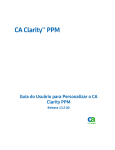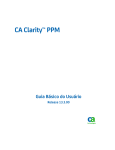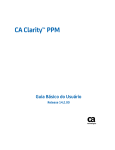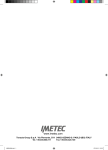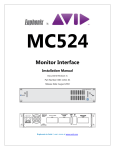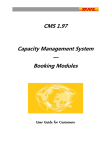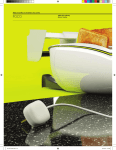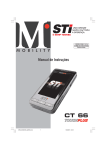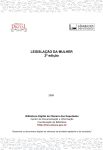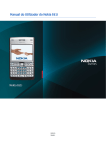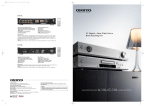Download Manual do Programa Open License 2011-2012
Transcript
Manual do Programa Open License 2011-2012 2011 Microsoft Corporation Todos os direitos reservados. Este documento é somente para fins informativos. A MICROSOFT NÃO OFERECE GARANTIAS, EXPRESSAS OU IMPLÍCITAS, NESTE RESUMO. Microsoft, FrontPage, InfoPath, OneNote, Outlook, PowerPoint, SharePoint, Visio, Visual Studio, Windows e Windows NT são marcas registradas ou comerciais da Microsoft Corporation nos Estados Unidos e/ou em outros países. Os nomes de empresas e produtos reais aqui mencionados podem ser marcas comerciais de seus respectivos proprietários. A Microsoft não determina os preços finais e as condições de pagamento de licenças adquiridas indiretamente por meio de revendedores. Acordo de Confidencialidade As informações contidas neste manual são estritamente confidenciais. O Parceiro de canal expressamente se compromete a manter em sigilo todas as informações contidas no Manual do Programa Open License - 2011 e deve certificar-se de que: Apenas pessoas autorizadas tenham acesso a este manual Cópias sejam distribuídas apenas dentro da organização do Parceiro de Canal com a finalidade única de atender aos requisitos dos Programas de Licenciamento da Microsoft Os funcionários atendam aos requisitos de confidencialidade Este manual e todas as cópias em seu poder sejam destruídos caso o Parceiro de Canal encerre o seu relacionamento de canal com a Microsoft Atualizações do Manual O Manual do Programa será atualizado e localizado anualmente. Pequenas atualizações poderão ser feitas periodicamente durante o ano, conforme considerado necessário, somente na versão em inglês. Essas atualizações periódicas serão feitas quando: o Um processo ou política existentes precisarem ser modificados o Novos programas ou políticas forem introduzidos A Microsoft o notificará sobre alterações feitas no Manual do Programa. Todas as atualizações importantes relacionadas a edições futuras serão destacadas na capa do manual, para que você fique ciente das alterações realizadas desde a última edição. Os Parceiros de Canal devem seguir as diretivas e os procedimentos mais recentes fornecidos pelo ROC (Regional Operations Center, Centro de Operações Regionais) dentro de 30 dias após a notificação ou antes que novas diretivas ou novos procedimentos entrem em vigor. Os Parceiros de Canal serão notificados 30 dias antes de novas políticas ou novos procedimentos entrarem em vigor. Uma cópia eletrônica deste manual será disponibilizada no Explore.ms. Página 2 | M a n u a l d o P r o g r a m a O p e n L i c e n s e Informações do documento Informações importantes do documento Descrição Item de propriedade Proprietário do documento Global Ops Channel Readiness Versão atual 4.0 Data de criação 18 de dezembro de 2008 Data da última atualização 15 de outubro de 2010 Ciclo de atualização Anualmente em novembro Criado por Operações globais do programa Aprovado por Global Ops Channel Readiness Informações da versão Descrição Quem Criação do rascunho inicial Data Operações globais do 18 de dezembro programa de 2008 Atualizações para a atualização anual de 2009: eOpen atualizada com VLSC (Volume Licensing Service Center, Centro de Atendimento de Licenciamento por Volume) em todo o documento Seção 4.4 Em regras de validação de pedidos em aberto, os números de autorização devem ser exclusivos de um cliente O campo de endereço de email EC agora é obrigatório Adicionar seção sobre promoções especiais Atualizar para refletir o modelo de compra de mídia direto de países adicionais Atualizar para Regra de Transferência de Licença Nova seção com principais perguntas respondidas Operações globais do 26 de novembro programa de 2009 QA de documento Global Ops Channel 26 de novembro Readiness de 2009 “Exibindo e imprimindo Open Licenses” adicionado à seção 5.2.2 “Visualizar/Ativar Chaves de licença” adicionado à seção 10.1 Esclarecimento sobre processo específico para Japão e APOC (Pacífico Asiático) adicionado, destacado em vermelho Validações de CEP adicionadas à seção 13.3 Nota incluída na Seção 9.1.3 sobre a possibilidade de compra do SA (Software Assurance, Garantia de Software) após transferência de licença Operações globais do programa Versão do título alterada para 2011-2012 5.5 – Abastecimento de mídia – removido Beverly Ellis Versão 1.0 2.0 2.1 3.0 14 de novembro de 2011 4.0 Página 3|M a n u a l d o P r o g r a m a O p e n L i c e n s e Sumário Informações do documento .................................................................................. 3 Sumário .................................................................................................................. 4 1. Introdução ......................................................................................................... 6 1.1 Finalidade deste Manual ......................................................................................................6 1.2 Função do ROC (Centro de Operações Regionais) ...........................................................6 1.3 Suporte ao país .....................................................................................................................7 2. Contrato e recursos do programa ................................................................... 8 2.1 2.2 2.3 2.4 Processo Open License .......................................................................................................8 Definição dos termos utilizados ..........................................................................................9 Controle de Pedido ...............................................................................................................9 Lista de Verificação de Entrada de Pedido do Microsoft Open Business .....................10 3. Preços e Ofertas de Produtos........................................................................ 11 4. Pedidos ........................................................................................................... 12 4.1 4.2 4.3 4.4 4.5 4.6 4.7 4.8 4.9 4.10 4.11 4.12 4.13 4.14 4.15 Processo de Realização de Pedido ...................................................................................12 Fazendo um pedido do Open - Soluções de Licenciamento de Pedido do Open .........12 Regras de validação de pedidos do Open ........................................................................13 Opções para fazer pedidos do Open ................................................................................13 Criando um pedido do Open (via Entrada online direta) .................................................14 Para criar uma OC do Open Business online ...................................................................17 Para criar Linhas de detalhes de pedido de compra do Open License (MOLP) ............21 Para criar revendedores e clientes finais ou editar suas informações ..........................21 Criando um pedido do Open (via Carregamento em lotes) .............................................23 Para preencher o modelo de OC .......................................................................................24 Para carregar as informações do modelo de OC na MOET ............................................26 Criando um pedido do Open (Via Carregamento de vários lotes) ..................................27 Criando um pedido do Open (via Entrada em lotes offline) ............................................30 Exibindo pedidos do Open License ..................................................................................37 Ofertas especiais ................................................................................................................38 5. Abastecimento de mídia................................................................................. 39 5.1 5.2 5.3 5.4 5.5 Processo de entrega de pMOLP ........................................................................................39 Processo de entrega de eMOLP ........................................................................................40 Abastecimento de mídia AOC, EOC, APOC......................................................................42 Abastecimento de Mídia LOC ............................................................................................43 Abastecimento de mídia apenas para o APOC ................................................................45 6. Faturamento .................................................................................................... 51 6.1 Processo de contas a receber ...........................................................................................51 7. Devoluções ..................................................................................................... 52 7.1 Devolução de um Open License ........................................................................................52 7.2 Exceções ao processo da GRT (não aplicável no Japão) ...............................................56 8. Ferramentas e treinamento ............................................................................ 57 8.1 8.2 8.3 8.4 8.5 8.6 Visão geral...........................................................................................................................57 MOET ...................................................................................................................................57 Portal do Microsoft Operations (MSOps) (não aplicável no Japão) ...............................62 Order Query Tool ................................................................................................................63 Lista de Preços Unificada (não aplicável no Japão)........................................................69 Funcionalidade de pesquisa da GRT (Global Return Tool) .............................................76 Página 4|M a n u a l d o P r o g r a m a O p e n L i c e n s e 9. Manutenção de contratos e pedidos ............................................................. 83 9.1 Transferindo um Open License .........................................................................................83 10. Ativação do produto ....................................................................................... 85 10.1 Exibir/ativar chaves de licença – solicitar permissão .....................................................85 10.2 Produtos que exigem ativação ..........................................................................................85 11. Comunicações, relatórios e notificações ..................................................... 86 11.1 Obter informações sobre o Open License por meio do Explore.ms ..............................86 12. Link para Qualificações a benefícios do SA ................................................. 93 13. Apêndice ......................................................................................................... 94 13.1 13.2 13.3 13.4 Formulários .........................................................................................................................94 Principais Dúvidas ..............................................................................................................97 Regras de CEP ....................................................................................................................98 Glossário ...........................................................................................................................100 Página 5|M a n u a l d o P r o g r a m a O p e n L i c e n s e 1. Introdução 1.1 Finalidade deste Manual O Manual do Open License 2011 oferece aos Distribuidores acesso rápido e fácil a informações do programa Microsoft Open License de todas as regiões do mundo. Este manual oferece: 1. Uma visão geral do programa Microsoft Open License, incluindo recursos, benefícios e processo de instalação. 2. Instruções passo a passo sobre o processo de preparação e envio do pedido. 3. Detalhes sobre tipos de pedido, preços, ofertas de mídia, cobranças e ajustes de crédito. 4. Informações sobre ativação do produto, manutenção de autorização e benefícios do Software Assurance. Consulte o apêndice do manual para obter uma lista de acrônimos e um glossário das palavras usadas nos capítulos. Este manual é um guia de referência para suas operações diárias, e recomenda-se utilizálo juntamente com outros materiais de referência de seu ROC (Regional Operations Centre, Centro de Operações Regionais) ou de sua subsidiária direta. 1.2 Função do ROC (Centro de Operações Regionais) Atualmente, a Microsoft possui quatro Centros de Operações Regionais em todo o mundo: O NAOC (Centro de operações da América do Norte) abrange os Estados Unidos e o Canadá o O AOC (America Operations Center, Centro de Operações nas Américas) está localizado em Reno, Nevada, nos Estados Unidos. Todas as responsabilidades operacionais nos países da América do Norte – Estados Unidos e Canadá – são gerenciadas pelo Microsoft Licensing, GP (MSLI) no AOC. O APOC (Asia Pacific Operations Center, Centro de Operações do Pacífico Asiático) abrange a região do Pacífico Asiático o O APOC está localizado em Cingapura, no endereço 438B, Alexandra Road, #04-09, Block B, Alexandra Technopark, Singapore 119968. O EOC (EMEA Operations Center, Centro de Operações da EMEA) abrange a Europa, o Oriente Médio e a África o O EOC está localizado no endereço Atrium Buildings 3 & 4, Carmanhall Road, Sandyford Industrial Estate, Dublin 18. Telefone: 00-353-1 295 3826 (central). Fax: 00-353-1 706 4110. Atualmente, o EOC oferece um importante suporte operacional às atividades de vendas e atendimento ao cliente da empresa em 120 países diferentes. O LOC (Latin American Operations Center, Centro de Operações da América Latina) abrange as regiões da América Latina e do Caribe. o O LOC está localizado em Monterrey, no México. Todas as responsabilidades operacionais nos países da América Latina e do Caribe são gerenciadas pelo Microsoft Licensing, GP (MSLI) no LOC. A codificação por cores acima será usada em todo o documento para destacar diferenças regionais. Página 6|M a n u a l d o P r o g r a m a O p e n L i c e n s e As principais funções de um ROC são: Gerenciamento de Parceiros de Canal e Atendimento ao Cliente Processamento e Gerenciamento de Transações Gerenciamento e Operações do Programa Gerenciamento da Cadeia de Fornecimento Gerenciamento Financeiro Estes são alguns exemplos de como o ROC pode ajudá-lo: Consultas sobre envios de contratos e pedidos Solicitações de devoluções de produtos e cancelamentos de pedidos Consultas sobre remessas de CDs/DVDs de Licenciamento por Volume Treinamento operacional Suporte a ferramentas operacionais 1.3 Suporte ao país Em caso de dúvidas sobre o conteúdo deste guia, contate o Centro de Operações da Microsoft mais próximo usando a CLT (Call Logging Tool, Ferramenta de Registro de Chamadas) disponível no Explore.ms. Página 7|M a n u a l d o P r o g r a m a O p e n L i c e n s e 2. Contrato e recursos do programa 2.1 Processo Open License O Microsoft Open License é um programa de licenciamento por volume de software projetado para clientes corporativos, governamentais, de caridade e acadêmicos que fizerem o pedido de pelo menos cinco licenças (pelo menos três licenças no caso do Japão). Após o pedido inicial, os clientes podem se beneficiar dos preços por volume de todas as licenças pelo tempo restante do prazo de seu número de autorização do Open License. O Número de Licença da Autorização é válido por dois anos. Os benefícios do Microsoft Open License incluem: • Mais valor, capacidade de gerenciamento e mais assistência por meio do Software Assurance. O Software Assurance fornece uma poderosa combinação de benefícios que incluem novos direitos de versão, o Home Use Program (Programa de Uso Residencial) e muitas outras vantagens, incluindo benefícios de produtividade, suporte, ferramentas e treinamento que conferem à sua empresa a flexibilidade necessária para manter os negócios em alta. • Descontos sobre preços de varejo integrais. Gerenciamento mais fácil de portfólios de licenças com o VLSC (gerenciamento eletrônico de licenças). https://www.microsoft.com/licensing/servicecenter/Home.aspx Há três tipos de programas Microsoft Open License: • Open Business: possibilita uma economia nos preços de varejo estimados em um pedido inicial de cinco ou mais licenças ou uma licença de processador de servidor. Com o Open License Business, os clientes podem combinar qualquer conjunto de produtos Microsoft para obter a qualificação para as cinco licenças (três licenças no Japão). O Open License Business é ideal para organizações corporativas, acadêmicas, de caridade ou governamentais, se você deseja usar o método pré-pago. Como você paga pelas licenças conforme necessita delas, você obtém o máximo de flexibilidade para se desenvolver junto com as necessidades comerciais crescentes e em constante mudança de sua organização. Você deve realizar uma compra inicial mínima de licenças de software, mas é possível adquirir outros produtos licenciados por meio do Open License em qualquer quantidade, a qualquer momento, por um período de dois anos. Para o Japão, os clientes do Open License Government não podem comprar o Open Business. Eles precisam comprar o Open License Government no Open Business (mais de 500 pontos). • Open Business (mais de 500 pontos): o Open Business (mais de 500 pontos) permite uma economia potencialmente maior se sua organização puder fazer um pedido adiantado inicial maior de uma ou mais ferramentas de produtos (aplicativos, sistemas, servidores). Apenas para o Japão, Open License Governamental: ofertas do Open License Governamental para os clientes qualificados do governo definidos pela Qualificação de Governo da Microsoft (URL: http://www.microsoft.com/japan/licensing/gov/list.mspxa). Página 8|M a n u a l d o P r o g r a m a O p e n L i c e n s e O Número de Licença da Autorização é válido por um ou dois anos e a Microsoft oferece ao cliente quatro pontos de preços com base na quantidade de licenças que o cliente comprará ao longo de um ou dois anos. Observe que o cliente pode somar a quantidade com suas afiliadas. Além disso, quando o cliente compra o pedido inicial, não há uma quantidade mínima, e quando compra o pedido adicional, ele pode comprar do ponto um. Quando o cliente desejar se inscrever no Open License Government, contate o revendedor e este deverá enviar o Formulário de Inscrição de Open License para o APOC antes do pedido inicial. • Open Value: oferece um acompanhamento de licenças simplificado, maior controle sobre o ciclo de atualização e melhor gerenciamento de custos de software para organizações de pequeno a médio porte com menos de 250 PCs, com o fim de usar e gerenciar as licenças de software da Microsoft em um único contrato. Os clientes podem optar por pagar um preço único por desktop (mínimo de cinco desktops, mínimo de três desktops no Japão) para implantar a tecnologia da Microsoft como o padrão em toda a organização, conhecido como opção para toda a empresa, e os direitos para executar o software pelo tempo que for necessário (perpétuo). Essa opção pode fornecer economias significativas e custos previsíveis em relação à tecnologia da Microsoft com pagamentos parcelados em três anos. Do contrário, os clientes podem optar por pagar um preço único por desktop (mínimo de cinco desktops) para implantar a tecnologia da Microsoft como o padrão na organização (em toda a empresa) e os direitos de executar o software apenas pelo prazo do contrato com a Microsoft, conhecido como opção de assinatura. Mais detalhes sobre o Open Value serão abordados em um Manual separado, o Manual Global do Programa Open Value, que pode ser encontrado no Explore.ms em Open Value > Resources (Recursos). Nós nos concentraremos no Open License Business e no Open Business (mais de 500 pontos) no restante deste documento. 2.2 Definição dos termos utilizados • OPEN: Open Business/Open Business (mais de 500 pontos) • L&SA: Licença e Software Assurance • Batch Upload Form (Formulário de carregamento em lotes): formulário de pedidos obrigatório a ser usado ao fazer pedidos de Microsoft Open Licenses. Esse formulário de pedido é enviado à Microsoft via MOET, Biztalk ou EDI. • Open Order Entry Checklist (Lista de Verificação de Entrada de Pedido do Open) (aplicável apenas ao EOC/APOC): a lista de verificação é fornecida como um auxílio no processamento de pedidos; isso ajuda a garantir que todos os campos do formulário sejam preenchidos corretamente antes do envio. 2.3 Controle de Pedido As seções seguintes do formulário de pedido devem ser preenchidas corretamente; do contrário, o pedido será rejeitado: • • • • Detalhes de usuário final, incluindo o número de desktops e o setor. O endereço de email do cliente final é um campo obrigatório. Detalhes do Revendedor Detalhes do Distribuidor Detalhes do Pedido Página 9|M a n u a l d o P r o g r a m a O p e n L i c e n s e 2.4 Lista de Verificação de Entrada de Pedido do Microsoft Open Business Nenhum pedido incorreto ou ilegível será aceito pelo Centro de Operações Regionais. Todos os pedidos do Open License devem ter: • • 2.4.1 • • • 2.4.2 • • • • • 2.4.3 • • • • Nome e Contato do Distribuidor Número Exclusivo da Ordem de Compra do Distribuidor Para Revendedores e Clientes Finais (licenciados): Nome da Empresa, Nome e Número de Telefone de Contato, Endereço, Cidade, CEP, País e Endereço de Email (números de caixa postal não são aceitos para usuários finais) Tipo de cliente: Acadêmico ou Não-Acadêmico Número Válido de Autorização de Licenciado do Cliente (apenas para pedidos de reposição) Open Business (mais de 500 pontos): Um Nível de Preço: B, C, D (governamental) e E (acadêmico) O Japão oferece apenas Nível C para Open Business (mais de 500 pontos) Um Pool de Produtos: Aplicativo, Sistema ou Servidor (A, S ou R) Número e Descrição de Peça da Microsoft atuais Quantidade Ponto e preço total (o preço em nosso sistema se aplicará caso seja diferente, a menos que um Número de Promoção Especial do cliente seja fornecido). Open Business: Nível de Preço Z Selecionar um ou todos os pools necessários: Aplicativos, Sistemas e Servidor Número e Descrição de Peça da Microsoft atuais Quantidade Para o Open Business (mais de 500 pontos), a “contagem de pontos” de cada licença deve ser consultada na lista de preços, que pode ser baixada no Portal Microsoft Operations – Ferramenta Lista de Preços Unificada. Para o Open Business, os números de peça não têm “contagem de pontos”. As SKUs do Open Business podem ser identificadas a partir do preço do Microsoft Open pelas letras “NL” (No Level, Sem nível) na linha de descrição. O nível de preço e o código do pool de todas as SKUs do Business Open é ZZ. Os pontos do Software Assurance no Open Business são contados como metade de uma licença, portanto, 1 licença + 2*Software Assurance = 2 licenças. Contate sua Subsidiária Microsoft se desejar adquirir um produto que não esteja em sua lista de preços. Página 10|M a n u a l d o P r o g r a m a O p e n L i c e n s e 3. Preços e Ofertas de Produtos Os preços estão disponíveis em https://msops.microsoft.com/. Mais informações sobre preços podem ser encontradas no Guia de Operações de Canal do Distribuidor Global. Para o Japão, as informações de preço estão disponíveis no explore.ms Home (Início) > Open License > Price List Guide (Guia da Lista de Preços). Página 11|M a n u a l d o P r o g r a m a O p e n L i c e n s e 4. Pedidos 4.1 Processo de Realização de Pedido Observação: o licenciamento/licença impressa não se aplica ao LOC e ao Japão. A licença impressa está disponível apenas em alguns países. Consulte o contrato do ROC para obter mais detalhes. 4.1.1 Fazendo um pedido Pedido feito via MOET/XML/EDI Pedidos Open Contas a receber pMOLP Elevar faturas Licença fornecida pela Microsoft Licença impressa eOpen Confirmação do pedido no Site do eOPen 4.2 Fazendo um pedido do Open - Soluções de Licenciamento de Pedido do Open O Open License contém duas soluções de licenciamento: • Open Business: Ele é estruturado para fornecer aos clientes simplicidade no licenciamento, sem pools de produtos ou pontos e com um único nível de preço. O requisito mínimo de entrada pode ser de pelo menos cinco licenças (três no Japão) e não há requisito mínimo para novos pedidos. • Open Business (mais de 500 pontos): é estruturado para clientes que desejam se comprometer com compras iniciais antecipadas de licenças maiores. A estrutura é semelhante à das versões anteriores do Open License, que incluem pools de produtos, pontos e preços em camadas, sem nenhum requisito mínimo para novos pedidos (não há preço em camadas no Japão, apenas nível C). Página 12|M a n u a l d o P r o g r a m a O p e n L i c e n s e 4.3 Regras de validação de pedidos do Open 4.3.1 4.3.2 4.3.3 Open Business Um novo pedido do Open Business pode ser feito para quaisquer cinco licenças (designadas por nível = NL), independentemente do pool, três no Japão. Não é necessário um valor mínimo de pontos. Os novos pedidos do Open Business podem ser feitos usando um número de autorização válido para uma ou mais licenças em qualquer pool. Os números de autorização devem ser exclusivos de cada usuário. Open Business (mais de 500 pontos) Um novo pedido do Open Business (mais de 500 pontos) pode ser feito para produtos de um único pool e deve atender ao número mínimo de pontos. Os pedidos de pools diferentes devem atender ao requisito mínimo de cada pool. Os novos pedidos do Open Business podem ser feitos usando um número de autorização válido para uma ou mais licenças no pool que corresponde a esse número. Os clientes com números de autorização de nível A (e também do nível B, exceto na Europa) podem fazer novos pedidos de qualquer SKU do Open Business em qualquer pool. Os clientes devem fornecer um número de autorização válido e, em seguida, poderão fazer pedidos de quaisquer SKUs válidas do Open Business. Open Business e Open Business (mais de 500 pontos) Os pedidos do Open Business não podem ser combinados com pedidos do Open Business (mais de 500 pontos). Uma OC pode conter apenas pedidos do Open Business ou pedidos do Open Business (mais de 500 pontos). 4.4 Opções para fazer pedidos do Open Os pedidos do Open via MOET podem ser feitos das seguintes maneiras: Entrada online direta: enquanto estiver conectado à MOET, você pode criar e enviar uma OC online. Carregamento em lotes: se não estiver conectado à MOET, você pode criar uma OC usando um modelo no Microsoft Excel (o modelo está disponível na MOET); em seguida, conecte-se à MOET e copie e cole as informações. Entrada em lotes offline: você pode criar uma OC enquanto estiver offline usando um modelo do Excel (disponível na MOET), conectando-se à MOET e carregando o modelo de OC sem fazer mais alterações. EDI (Intercâmbio Eletrônico de Dados): Inicialmente, um custo de configuração e um certificado devem ser obtidos. O EDI fornece a capacidade de enviar grandes volumes a um custo mínimo. Página 13|M a n u a l d o P r o g r a m a O p e n L i c e n s e 4.5 Criando um pedido do Open (via Entrada online direta) Se você não tiver acesso à MOET, contate o OAM regional. Após obter o acesso, consulte o Apêndice para obter mais informações sobre como começar a usar a MOET. Para criar uma OC online do Open Business (mais de 500 pontos) 1. Faça logon no site da MOET em https://moet.microsoft.com 2. No menu New PO (Nova OC), aponte para Open Business (+500 Points) Purchase Order (Ordem de Compra do Open Business - mais de 500 pontos) e, em seguida, clique em Online. 3. Na página Purchase Order Header Information (Informações do cabeçalho da ordem de compra), insira um número de OC exclusivo, digitando-o na caixa de texto. 4. Para alterar as informações padrão de Channel Partner (Parceiro de canal), clique no link para editar as informações. Página 14|M a n u a l d o P r o g r a m a O p e n L i c e n s e 5. Para selecionar o revendedor, clique no link Choose/Change (Escolher/alterar). 6. Na página Choose Reseller Customers (Escolher clientes revendedores) que é exibida em uma nova janela, procure pelo revendedor desejado. 7. Para selecionar o revendedor desejado, clique no link Choose for PO (Escolher para OC) sob Action (Ação). 8. Para editar o nome ou endereço do revendedor, clique no link de nome ou endereço para editar as informações. 9. Se o revendedor não existir na MOET, clique no link Create a New Reseller (Criar novo revendedor) para criá-lo e, em seguida, clique no link Choose for PO (Escolher para OC) para selecionar o revendedor. 10. Para selecionar o cliente final, clique no link Choose/Change (Escolher/alterar) na página Purchase Order Header Information (Informações do cabeçalho da ordem de compra). Página 15|M a n u a l d o P r o g r a m a O p e n L i c e n s e 11. Na página Choose End Customers (Escolher clientes finais) que é exibida em uma nova janela, procure pelo consumidor final desejado. 12. Para selecionar o cliente final desejado, clique no link Choose for PO (Escolher para OC) sob Action (Ação). 13. Para editar o nome ou endereço do cliente final, clique no link de nome ou endereço. Página 16|M a n u a l d o P r o g r a m a O p e n L i c e n s e 14. Se o cliente final não existir na MOET, clique no link Create a New End Customer (Criar novo cliente final) e, em seguida, clique no link Choose for PO (Escolher para OC) para selecionar o cliente. Observe que desde 17 de agosto de 2009, o campo de endereço de e-mail do Cliente final é obrigatório. Os pedidos não contendo o endereço de e-mail do cliente final serão rejeitados. 15. Na página Purchase Order Header Information (Informações do cabeçalho do pedido de compra), selecione o pool e o número de autorização desejados clicando na lista suspensa. 16. Clique no botão Update (Atualizar) na parte inferior esquerda da página. 4.6 Para criar uma OC do Open Business online 1. Faça logon no site da MOET em https://moet.microsoft.com 2. No menu New PO (Nova OC), aponte para Open Business Purchase Order (Pedido de compra do Open Business) e clique em Online. Página 17|M a n u a l d o P r o g r a m a O p e n L i c e n s e 3. Na página Purchase Order Header Information (Informações do cabeçalho do pedido de compra), insira um número de OC exclusivo, digitando-o na caixa de texto. 4. Para alterar as informações padrão de Channel Partner (Parceiro de canal), clique no link para editar as informações. 5. Para selecionar o revendedor, clique no link Choose/Change (Escolher/alterar). 6. Na página Choose Reseller Customers (Escolher clientes revendedores) que é exibida em uma nova janela, procure pelo revendedor desejado. 7. Para selecionar o revendedor desejado, clique no link Choose for PO (Escolher para OC) sob Action (Ação). 8. Para editar o nome ou endereço do revendedor, clique no link de nome ou endereço para editar as informações. Página 18|M a n u a l d o P r o g r a m a O p e n L i c e n s e 9. Se o revendedor não existir na MOET, clique no link Create a New Reseller (Criar novo revendedor) para criá-lo e, em seguida, clique no link Choose for PO (Escolher para OC) para selecionar o revendedor. 10. Para selecionar o cliente final, clique no link Choose/Change (Escolher/alterar) na página Purchase Order Header Information (Informações do cabeçalho do pedido de compra). Página 19|M a n u a l d o P r o g r a m a O p e n L i c e n s e 11. Na página Choose End Customers (Escolher clientes finais) que é exibida em uma nova janela, procure pelo consumidor final desejado. 12. Para selecionar o cliente final desejado, clique no link Choose for PO (Escolher para OC) sob Action (Ação). 13. Para editar o nome ou endereço do cliente final, clique no link de nome ou endereço. 14. Se o cliente final não existir na MOET, clique no link Create a New End Customer (Criar novo cliente final) e, em seguida, clique no link Choose for PO (Escolher para OC) para selecionar o cliente. Observe que desde 17 de agosto de 2009, o campo de endereço de e-mail do Cliente final é obrigatório. Os pedidos não contendo o endereço de e-mail do cliente final serão rejeitados. 15. Na página Purchase Order Header Information (Informações do cabeçalho do pedido de compra), insira o número de autorização desejado. Página 20|M a n u a l d o P r o g r a m a O p e n L i c e n s e 16. Clique no botão Update (Atualizar) na parte inferior esquerda da página. 4.7 Para criar Linhas de detalhes de pedido de compra do Open License (MOLP) O processo de criação de Linhas de detalhes de pedido de compra do Open License (MOLP) é o seguinte: Validações de pedidos do MOLP As seguintes validações são feitas para todos os pedidos do MOLP: Escolha do pool correto Apenas um pool por pedido, ou seja, pedidos de pool mistos serão rejeitados Apenas pedidos de um tipo de distribuição, ou seja, acadêmico e distribuição padrão não podem ser misturados O número mínimo do pedido é atingido para novos pedidos e pedidos posteriores 4.8 Para criar revendedores e clientes finais ou editar suas informações Observe que as telas de revendedores são usadas como ilustração nesta seção; apenas as diferenças entre clientes finais e revendedores são exibidas. 1. Para criar um revendedor ou um cliente final, clique em Create a New Reseller (Criar novo revendedor) na página Choose Reseller Customers (Escolher clientes revendedores) ou clique no link Create a New End Customer (Criar novo cliente final) na página Choose End Customers (Escolher clientes finais), respectivamente. 2. Na página de edição, insira as informações desejadas digitando-as nas caixas de texto ou clicando na lista suspensa. Observação: o número de ID do imposto/IVA será validado para garantir que o formato correto esteja sendo usado de acordo com o endereço do país. Página 21|M a n u a l d o P r o g r a m a O p e n L i c e n s e 3. Para salvar as alterações, clique em Update Changes (Atualizar alterações). Para cancelar as alterações, clique em Cancel Changes (Cancelar alterações). 4. Para adicionar o revendedor ou o cliente final à OC, clique no link Choose for PO (Escolher para OC) sob Action (Ação). 5. Para editar o endereço do revendedor ou cliente final, clique no link de endereço. Página 22|M a n u a l d o P r o g r a m a O p e n L i c e n s e 6. Para criar um novo endereço para o revendedor ou cliente final, clique em Create Address (Criar endereço). 7. Na página Editing End Customer (Editando cliente final), insira as informações nos seguintes campos adicionais: Workstations (Estações de trabalho): insira o número de estações de trabalho na organização. Organization Type (Tipo de organização): indica se a organização é acadêmica ou nãoacadêmica. Business Activity (Atividade comercial): selecione o tipo de setor clicando na lista suspensa. 4.9 Criando um pedido do Open (via Carregamento em lotes) Para baixar o modelo de OC para o carregamento em lotes Será necessário baixar o modelo de OC apenas uma vez. Você pode preencher a OC usando o modelo enquanto não estiver conectado à MOET. 1. Faça logon no site da MOET em https://moet.microsoft.com 2. No menu New PO (Nova OC), aponte para Open Business (+500 points) Purchase Order (Pedido de compra do Open Business - mais de 500 pontos) ou para Open Business Purchase Order (Pedido de compra do Open Business) e clique em Batch (Em lotes). ou Página 23|M a n u a l d o P r o g r a m a O p e n L i c e n s e 3. Na página Batch (Em lotes), que é exibida em uma nova janela, clique com o botão direito do mouse no ícone do Microsoft Excel e selecione Save Target As (Salvar destino como). Quando solicitado, insira o nome do arquivo desejado e clique em Save (Salvar). 4.10 Para preencher o modelo de OC 1. Abra o modelo de OC usando o Microsoft Excel. 2. Preencha todos os campos obrigatórios (caso contrário, podem ocorrer erros). Obtenha as seguintes informações da planilha de códigos no modelo. • • • • Códigos de país Códigos de tipo de distribuição Códigos de estação de trabalho Códigos de atividade comercial Página 24|M a n u a l d o P r o g r a m a O p e n L i c e n s e Tabela 4.10 - Códigos de tipo de distribuição Tipo de distribuição Código Descrição E Educacional C Caridade (não aplicável no Japão) L Governo local S Corporativo G Governo N Governo Nacional (Japão) Página 25|M a n u a l d o P r o g r a m a O p e n L i c e n s e 4.11 Para carregar as informações do modelo de OC na MOET 1. Quando o modelo de OC for concluído, selecione todas as informações clicando no canto superior esquerdo da planilha do Microsoft Excel. Em seguida, clique em Copy (Copiar) no menu Edit (Editar) ou pressione Ctrl+C no teclado do computador para copiar as informações. 2. Conecte-se ao site da MOET. 3. No menu New PO (Nova OC), aponte para Open Business Purchase Order (Pedido de compra do Open Business) ou para Open Business (+500 Points) Purchase Order (Pedido de compra do Open Business - mais de 500 pontos) e clique em Batch (Lote). 4. Na página Batch (Em lotes) que é exibida em uma nova janela, clique na caixa de texto exibida na parte superior da página e, em seguida, clique em Paste (Colar) no menu Edit (Editar) do Internet Explorer ou pressione Ctrl+V no teclado para colar as informações copiadas. 5. Clique em Upload Batch (Carregar lote) para enviar o pedido à MOET. Se a OC for aceita, a caixa de seleção ao lado dela será marcada. Se houver erros, a OC será realçada em vermelho e a caixa de seleção não será marcada. Página 26|M a n u a l d o P r o g r a m a O p e n L i c e n s e 6. Se houver erros, exclua a OC enviada marcando a caixa de seleção ao lado do pedido e clicando em Delete Selected POs (Excluir OCs selecionadas). Como alternativa, clique no número da OC para corrigir as informações online. Observação: Se o erro for relacionado ao revendedor e/ou ao cliente final, clique em seus endereços para exibir os detalhes e corrigir o erro. Para ver todos os botões (Upload Batch, Delete Selected POs e Submit Selected POs), certifique-se de que a janela esteja maximizada. 7. Quando a OC estiver pronta para ser enviada, clique em Submit Selected POs (Enviar OCs selecionadas). 4.12 Criando um pedido do Open (Via Carregamento de vários lotes) Vários pedidos do Open Business (mais de 500 pontos) podem ser carregados simultaneamente. Essa função é útil quando há muitos pedidos. Para criar vários pedidos no modelo de OC 1. Preencha o modelo de OC. Consulte as etapas descritas anteriormente para baixar e preencher o modelo de OC. Página 27|M a n u a l d o P r o g r a m a O p e n L i c e n s e 2. Para carregar mais de um pedido, crie os pedidos um após o outro. Você pode copiar e colar até 150 pedidos com três linhas de detalhes por pedido em um único modelo. Para selecionar todas as informações de uma planilha, clique no canto superior esquerdo da planilha. Linhas em branco são permitidas, mas não são necessárias. Página 28|M a n u a l d o P r o g r a m a O p e n L i c e n s e Se a OC for aceita, a caixa de seleção ao lado dela será marcada. Página 29|M a n u a l d o P r o g r a m a O p e n L i c e n s e Se houver erros, a OC será realçada em vermelho e a caixa de seleção não será marcada. 3. Se houver erros em uma OC, exclua-a marcando a caixa de seleção ao lado do pedido e clicando em Delete Selected POs (Excluir OCs selecionadas). Como alternativa, clique no número da OC para corrigir as informações online. 4. Quando a OC estiver pronta para ser enviada, clique em Submit Selected POs (Enviar OCs selecionadas). Importante: após carregar um lote, você deve enviar as OCs. Se não enviar as OCs carregadas, os carregamentos subseqüentes substituirão o carregamento anterior. 4.13 Criando um pedido do Open (via Entrada em lotes offline) Para baixar o modelo de OC para o carregamento em lotes Será necessário baixar o modelo de OC apenas uma vez. Você pode preencher a OC usando o modelo enquanto não estiver conectado à MOET. 1. Faça logon no site da MOET em https://moet.microsoft.com 2. No menu New PO (Nova OC), aponte para Open Business Purchase Order (Pedido de compra do Open Business) ou para Open Business (+500 Points) Purchase Order (Pedido de compra do Open Business - mais de 500 pontos) e clique em Offline Batch (Em lotes offline). Página 30|M a n u a l d o P r o g r a m a O p e n L i c e n s e ou Página 31|M a n u a l d o P r o g r a m a O p e n L i c e n s e 3. Na página Offline Batch (Em lotes offline) que é exibida em uma nova janela, clique com o botão direito do mouse no ícone do Microsoft Excel e selecione Save Target As (Salvar destino como). Página 32|M a n u a l d o P r o g r a m a O p e n L i c e n s e 4. Quando solicitado, insira o nome do arquivo desejado e clique em Save (Salvar). Para carregar o modelo de OC na MOET 1. Conecte-se ao site da MOET. 2. No menu New PO (Nova OC), aponte para Open Business Purchase Order (Pedido de compra do Open Business) ou para Open Business (+500 Points) Purchase Order (Pedido de compra do Open Business - mais de 500 pontos) e clique em Offline Batch (Em lotes offline). Página 33|M a n u a l d o P r o g r a m a O p e n L i c e n s e Na página Offline Batch (Em lotes offline) que é exibida em uma nova janela, clique em Browse (Procurar). Página 34|M a n u a l d o P r o g r a m a O p e n L i c e n s e 3. Quando solicitado, localize o modelo de OC que deseja carregar e clique em Open (Abrir). 4. Na página Offline Batch (Em lotes offline), insira o endereço de e-mail desejado para o qual a confirmação do pedido será enviada. 5. Clique em Upload File (Carregar arquivo) para enviar o pedido à MOET. 6. Uma notificação será enviada por e-mail para cada lote de pedidos dentro de 8 horas. Os pedidos devem estar disponíveis para validação online dentro de 2 horas. A notificação inclui as seguintes informações: Número de referência do lote Data e hora do envio Nome de arquivo de cada arquivo no lote Número de OC de cada pedido em cada arquivo Status da validação de cada OC no lote Página 35|M a n u a l d o P r o g r a m a O p e n L i c e n s e 7. Se ocorrerem erros, exclua a OC enviada ou corrija os erros no modelo de OC e envie o arquivo novamente. Página 36|M a n u a l d o P r o g r a m a O p e n L i c e n s e 4.14 Exibindo pedidos do Open License Para localizar um pedido de compra 1. Na MOET, clique na opção desejada do menu PO Search (Pesquisa de OC). 2. Na nova janela que é exibida, insira os critérios de pesquisa relevantes. 3. Determine como os resultados devem ser exibidos clicando na lista suspensa de Order Results by (Ordenar resultados por). 4. Clique em Search (Pesquisar). Os resultados da pesquisa são exibidos na parte inferior da página. i. ii. iii. Last Changed (Última alteração): fornece a data da última vez em que o status do pedido foi alterado. Channel Partner PO Number (Número da OC do Parceiro de canal): clique no link para abrir o pedido de compra desejado. Indicators (Indicadores): indica se há comentários de cabeçalho/item de linha ou se há uma alteração de preço no pedido. • Comentários • Alteração de preço Ao clicar no número da OC, uma nova janela é aberta. Alterne entre as janelas para ver as informações desejadas. Página 37|M a n u a l d o P r o g r a m a O p e n L i c e n s e 4.15 Ofertas especiais Se uma oferta especial for concedida por sua subsidiária local, as etapas abaixo devem ser seguidas para garantir que ela seja processada com êxito com o pedido. MOET Faça seu pedido como normalmente e insira o número de oferta especial no campo Line Item Comments (Comentários de item de linha). Você também deve alterar o preço líquido para o preço de oferta especial correto. A linha será destacada em azul (consulte o exemplo a seguir). No APOC, os números da Oferta especial precisam ser inseridos do seguinte modo. Insira um único número de SD no campo Header Item Comments (Comentários de item de cabeçalho) Insira o número de vários SDs no campo Line Comments (Comentários de linha) EDI O número de oferta especial precisa ser inserido no campo Comment (Comentários). Certifique-se de alterar o preço para o preço reduzido. Ao fazer isso, o seu pedido passará para um status de revisão. Se você deixar o preço como está, o seu pedido não será interrompido e será faturado em um preço total. Se você não inserir o número SD no campo de comentário EDI, o pedido será enviado de acordo com o preço da lista de preços da MS atual. Página 38|M a n u a l d o P r o g r a m a O p e n L i c e n s e 5. Abastecimento de mídia 5.1 Processo de entrega de pMOLP (Isso não se aplica para o Japão.) 1. Os distribuidores fazem o pedido via MOET ou BizTalk. A MOET fornece todas as informações necessárias para a realização de um pedido; por exemplo, a lista de preços que inclui descrições do produto e números de peça. 2. Para os pedidos enviados via MOET, a maioria dos pedidos é automaticamente transferida da MOET para o sistema back-end. Se houver qualquer variação na lista de preços, o pedido será interrompido na MOET para revisão e necessitará de aprovação do Microsoft Ops. Os pedidos enviados via BizTalk são validados e, caso contenham variações de preço em relação à lista de preços, eles serão interrompidos no sistema SAP. Essas exceções deverão, então, ser manualmente revisadas e enviadas. 3. Todos os pedidos de MOLP, aceitos na MOET e no SAP até 15h00 (Hora de Cingapura), 17h00 (GMT), 17h00 (Hora Padrão do Pacífico), 17h00 (Hora da América Latina) e cobrados serão atualizados no VLSC e, se necessário, enviados ao fornecedor local de impressão do MOLP para serem processados no dia seguinte. 4. Durante a criação de documentos de cobrança, números de licença e de autorização (apenas para novos pedidos do MOLP) são atribuídos aos pedidos do MOLP. 5. As instalações de fabricação da Microsoft imprimem a licença e a embalagem e enviam o pacote de licença para o distribuidor. Isso se aplica apenas a alguns países; consulte seus contatos do ROC para obter mais informações. 6. Os distribuidores entregam o pacote de licença aos clientes finais por meio do canal. 7. O endereço de e-mail do cliente é obrigatório em todos os pedidos recebidos. Depois que o pedido for enviado, um e-mail será envido para o cliente informando os números de Autorização e Licença, e que a licença pode ser exibida no site do VLSC em https://www.microsoft.com/licensing/servicecenter/Home.aspx. Página 39|M a n u a l d o P r o g r a m a O p e n L i c e n s e 5.1.1 Processo de Entrega de pMOLP 5.2 Processo de entrega de eMOLP 1. O distribuidor faz o pedido via MOET ou BizTalk. A MOET fornece todas as informações necessárias para a realização de um pedido; por exemplo, a lista de preços que inclui descrições do produto e números de peça. 2. Para os pedidos enviados via MOET, a maioria dos pedidos é automaticamente transferida da MOET para o sistema back-end. Se houver qualquer variação na lista de preços, o pedido será interrompido na MOET para revisão e necessitará de aprovação do Microsoft Ops. 3. Os pedidos feitos via BizTalk são enviados para o MOVE para validação; caso contenham variações de preço em relação à lista de preços, eles serão interrompidos no sistema SAP. 4. Todos os pedidos de MOLP, que são aceitos na MOET e no SAP até o fim do horário comercial e cobrados, são disponibilizados no VLSC dentro de 24 horas. Página 40|M a n u a l d o P r o g r a m a O p e n L i c e n s e 5. Durante a criação de documentos de cobrança, números de Licença e de Autorização (apenas para novos pedidos do MOLP) são atribuídos aos pedidos do MOLP e uma carta de boas-vindas é enviada via e-mail ao usuário final. 6. Os distribuidores podem acessar o Explore.ms ou o CPWeb (APOC) para enviar as confirmações de pedido via fax ou e-mail para os revendedores, que as redirecionam para os usuários finais. Ao receber as confirmações de pedido com os detalhes da licença, os usuários finais poderão e aceitar os termos e condições da licença no VLSC. 5.2.1 Processo de Entrega de eMOLP Página 41|M a n u a l d o P r o g r a m a O p e n L i c e n s e 5.2.2 Exibindo e imprimindo Open licenses Para exibir e imprimir seu Open License, siga as etapas abaixo: 1. Escolha uma das opções na barra de menus License > Relationship Summary (Licença > Resumo de Relações). 2. No Relatório do resumo, clique na sua ID de licença. 3. O Relatório pode ser filtrado para mostrar um Programa e/ou status em particular. 4. A guia Licenses (Licenças) exibe o Direito de licença desse Open License específico. 5. A guia Order Confirmation (Confirmação de pedido) exibe os produtos de licença que foram pedidos. 6. Para imprimir, basta clicar no ícone da impressora no canto superior direito. 5.3 Abastecimento de mídia AOC, EOC, APOC Tabela 5.3 – Abastecimento de mídia Item Alteração Descrição Os clientes do Open localizados em um país direto devem fornecer a mídia por meio do VLSC, independentemente de usarem a funcionalidade de download ou a opção de comprar agora. Países diretos Todos os países, exceto, Indonésia, Mianmar, Coréia do Norte, Timor-leste, Mongólia, Rússia, China, Território Britânico do Oceano Índico, Saara Ocidental, Faixa de Gaza, Irã, Sudão, Síria, Cisjordânia, Ilhas Aland, Ilha Bouvet. Países indiretos Todos os outros países no AOC, EOC e APOC Processo para clientes do O cliente acessa o VLSC para exibir suas licenças. Todos os produtos dos quais o cliente Open tiver licenças serão apresentados ao cliente no VLSC, com Open em países diretos para acessar o software um botão de download e um botão buy now (comprar agora) sendo apresentados ao lado de cada produto. Se o cliente Open tiver comprado uma licença para um produto não disponível como download, esse produto não será exibido atualmente na exibição para clientes no VLSC. O produto que não pode ser obtido por download será apresentado ao cliente no VLSC com apenas um botão ‘Buy Now’ (Comprar agora) exibido. Países indiretos (modelo Para os produtos que não podem ser baixados, nenhum botão para download será exibido. Os clientes em países indiretos também podem acessar o VLSC e seguir o mesmo modelo dos países duplo) diretos, se desejarem. Não há alterações ao modelo existente, ou seja, os clientes do Open entram em contato com o revendedor que, por sua vez, envia o pedido ao Disti. Em seguida, o Disti envia o pedido à Microsoft. A qualificação à mídia é verificada no processo de pedido do canal. Documentação de treinamento Os distribuidores podem acessar os produtos disponíveis no VLSC, que são publicados semanalmente no Explore.ms, em https://www.explore.ms|Open|Resource| na lista denominada WW-Resources-VLSCComplete List of Products disponível para download. Os distribuidores podem acessar toda a documentação de treinamento do Calypso no Explore.ms, em https://www.explore.ms|Open|Training| Página 42|M a n u a l d o P r o g r a m a O p e n L i c e n s e Item Níveis de serviço Descrição Classificação Prazo de Prazo de remessa se remessa se não Tipo de remessa houver em houver em estoque estoque Apenas físico (não há disponibilidade de 48 horas (2 dias 10 dias úteis Mensageiro download, por exemplo, SBS) úteis) Download e físico 48 horas (2 dias 10 dias úteis Correio úteis) Observação: nós temos o objetivo de processar qualquer pedido de um produto físico que não puder ser baixado dentro de 48 horas após o recebimento do pedido e, em seguida, enviá-lo por mensageiro ao cliente. O estoque foi estabelecido para um alto fluxo de mídias. Os níveis de estoque são revisados diariamente com base na demanda das 2 semanas anteriores e, se necessário, um estoque diário também é criado. 5.4 Abastecimento de Mídia LOC Abastecimento de mídia Abastecimento de mídia de licenciamento é o processo de fornecimento de mídias físicas contendo o software, ou informações, para o qual o cliente comprou uma licença. Os clientes do Open podem pedir CDs de software dos produtos que licenciaram. Uma Lista de preços separada está disponível para Abastecimento de mídia e consiste em discos e documentação que podem ser pedidos separadamente. Para determinados produtos que exigem Ativação de produto, o cliente deverá fornecer um código alfanumérico especial de 25 caracteres no momento da instalação. Eles são chamados de Volume License Keys (VLK) (Chaves de licença de volume). Essa chave funciona como uma chave de acesso e permite que os usuários licenciados instalem várias cópias do software. OBSERVAÇÃO sobre o Abastecimento de mídia: A compra do Open License não inclui mídias gratuitas. Os clientes do Open devem sempre comprar a mídia. Mídias do Open estão disponíveis para download no VLSC. O prazo de entrega da mídia é de 5 a 7 dias úteis. Página 43|M a n u a l d o P r o g r a m a O p e n L i c e n s e Centros de Ativação da Microsoft Se você tiver perguntas sobre a ativação da chave de Licença por volume, entre em contato com seu Centro de ativação da Microsoft. (Os Centros de ativação não podem responder perguntas de suporte técnico.) https://www.microsoft.com/licensing/resources/vol/numbers.mspx Pedidos de mídia do Open: a. As mídias do Open na região Latam podem ser pedidas apenas por telefone b. Os clientes devem ligar para os Centros de Atendimento ao Cliente que aceitam pedidos de mídia do Open c. Os Centros de Atendimento ao Cliente estão localizados em: i. Bogotá, Colômbia ii. São Paulo, Brasil d. O email de contato de cada centro i. Colômbia: [email protected] ii. Brasil: [email protected] e. Os números de contato do Serviço de Atendimento ao Consumidor estão localizados nas seguintes páginas: i. Espanhol: http://support.microsoft.com/gp/contactenos/?ln=es-la ii. Português: http://support.microsoft.com/contactus/?ws=support&ln=pt-br iii. Inglês: http://support.microsoft.com/gp/contactusen/?ln=es-la Disponibilidade de produtos para download 1. Todos os produtos pedidos por meio do Open License serão disponibilizados para download no VLSC após os clientes receberem suas confirmações de pedido. Isso exclui: Produtos não disponíveis para Download (SKU apenas para mídia): CRM Professional Server 3.0, Windows Small Business Server Standard, Windows Small Business Server Premium, Microsoft Math, Windows Server for Small Business e Dynamics CRM Professional Server. Consulte o guia do usuário para obter uma lista atual de produtos que não estão disponíveis para download. Kits de documentos 2. Versões N-1 também estarão disponíveis para oferecer suportes aos Direitos de Downgrade. De acordo com o Open License Agreement do cliente, os clientes podem executar uma versão anterior em vez de qualquer produto que tenham licenciado sob o contrato. O VLSC exibirá a versão anterior e a atual de um produto (quando disponível) para os clientes. 3. Os downloads estão limitados a 50 cópias por licença de produto, por Windows Live ID. Se os clientes tiverem pedido mais de 10 licenças de um produto, eles devem ligar para o Call center de abastecimento de mídia para pedir as cópias adicionais. Página 44|M a n u a l d o P r o g r a m a O p e n L i c e n s e 5.5 Abastecimento de mídia apenas para o APOC (excluindo-se Cingapura, Austrália, Nova Zelândia, Indonésia, Malásia, Filipinas, Tailândia, Sri Lanka, Hong Kong, Vietnã, Taiwan, Coreia, Brunei, Japão) 5.5.1 Fornecedor de abastecimento de mídia à frente do [email protected]. O processo APLMedia não se aplica à China. Consulte o Gerente de conta de operação MS para obter orientações. Preparação anterior ao pedido 1. Solicite um formulário de pedidos pelo endereço de email [email protected]. Para o Japão, o formulário de pedido pode ser baixado de Explore.ms > Open License > Forms (Formulários). 2. Baixe a lista de preços a partir de Unified Price List (Lista de preços unificada) no portal do MSOps. Para o Japão, as listas de preço podem ser baixadas de Explore.ms > Open License > Price List Guide (Guia da Lista de Preços). 5.5.2 Processo de pedido (Pedido normal) 1. Valide os pedidos de clientes para garantir que eles tenham licenças/contratos válidos. Preencha todas as informações do formulário de pedidos. 2. Preencha o número de autorização de licença, o número de licença, a descrição do produto, o número de peça e o preço unitário. 3. Certifique-se de que a moeda utilizada esteja correta. 4. Envie o formulário por e-mail para [email protected]. 5.5.3 Processo de pedidos (Disti Stocking Order) 1. Os distribuidores devem preencher todas as informações no formulário de pedidos. 2. Preencha a descrição do produto, o número da peça, o preço unitário e preencha o campo Stocking (Estoque) da coluna Remark (Comentários). 3. Os números de autorização de licença e da licença não são necessários, pois isso é para fins de estoque. 4. Certifique-se de que a moeda utilizada esteja correta. 5. Envie o formulário por e-mail para [email protected]. 5.5.4 Lista de verificação de pedidos (todos os tipos de pedidos) Formulário de pedidos • • • Preencha todos os campos do formulário de pedidos. Envie o formulário por e-mail para [email protected]. Verifique se as informações fornecidas (como o número de autorização de licença, número de licença, número da peça e descrição) estão corretas. Quantidade do pedido • • É limitada pelo número de licenças compradas. Pedidos maiores podem levar mais tempo para ser atendidos. Página 45|M a n u a l d o P r o g r a m a O p e n L i c e n s e Email • • • 5.5.5 • • • • 5.5.6 • • • • • • Use o cabeçalho correto, como Número da OC: 1234/00 datado de 10/05/2000. Envie um email novo para cada pedido. Não use números de OC duplicados. Nível de serviço Tempo de retorno: [email protected] retornará um email de confirmação incluindo a data estimada de remessa, que varia de 2 a 14 dias úteis a partir da data do pedido. Lembretes: Três lembretes serão enviados; depois disso, o pedido será cancelado. Tipos de SKUs o Remessa rápida: estoque disponível o Criado conforme o pedido: sem estoque o Especial: descontinuada para 90 dias ou versão mais antiga Todos os meses, todos os distribuidores que participam do Disti Stocking Program devem enviar um resumo de todos os pedidos de mídia recebidos de clientes no mês anterior. O relatório deve ser enviado ao alias IPS ([email protected]) na primeira quarta-feira de cada mês. Para o Japão, o relatório mensal de mídia deve ser enviado ao Gerente de conta de operação. Faturamento e Pagamento Pela Microsoft Os termos de pagamento são determinados pelos termos de crédito aprovados pelo Crédito e cobranças da MS Pagamento à Microsoft Cobrança realizada quinzenalmente Nenhum pagamento antecipado é necessário Problemas de crédito podem resultar em interrupções na remessa 5.5.7 • • Disputas As controvérsias devem ser apresentadas dentro de 30 dias da data da fatura. O pagamento de itens não contestados deve ser efetuado. 5.5.8 Consultas Para as seguintes consultas, envie um e-mail para [email protected]. • • • • Status do pedido Informações de AWB Questões relacionadas à remessa Questões de qualidade do produto Para o Japão, as consultas devem ser enviadas para [email protected] (CC: [email protected]). Página 46|M a n u a l d o P r o g r a m a O p e n L i c e n s e Para consultas a seguir, envie uma consulta pela CLT via explore.ms ou no Japão, envie para [email protected]. • • • • 5.5.9 • • Questões relacionadas a licenças Consultas e pedidos de CD do Select Pedidos do MSDN Questões de controvérsias de faturas Cancelamento de pedidos Geralmente, o cancelamento de pedidos não é permitido. Exceções podem ser permitidas com base na avaliação de cada caso. Se um Parceiro de canal fizer um erro e pedir o produto incorreto, contate [email protected] no mesmo dia útil em que o pedido foi realizado e informe os motivos do cancelamento. Esforços serão feitos para interromper a remessa. No Japão, entre em contato com [email protected] (CC: [email protected]). 5.5.10 Devoluções de pedidos normais • • • • • • Geralmente, devoluções não são permitidas. Exceções podem ser permitidas com base na avaliação de cada caso. Se aprovada, a APL Media fornecerá um número de RMA (Return Material Authorization, Autorização de devolução de material). A remessa deve citar esse número de RMA. A remessa deve ser pré-paga. As remessas danificadas ou incompletas devem ser relatadas no recebimento da remessa. Pedidos com erros feitos pela Microsoft serão substituídos gratuitamente; talvez as peças tenham que ser enviadas para inspeção de qualidade. 5.5.11 Devoluções para estoque do Disti Para o Japão, apenas mercadorias danificadas podem ser devolvidas. Para consultas sobre devoluções, entre em contato com [email protected] (CC: [email protected]). Para todos os outros países do APOC, as Devoluções de canal são classificadas em cinco categorias: Processo de devolução por defeito: devolução de itens que não podem ser usados 1. O distribuidor envia um formulário de RMA para o OAM/VAM e o alias IPS ([email protected]) para validação, indicando que é uma solicitação de devolução por defeito. 2. O IPS valida o conteúdo da RMA de acordo com os termos e condições do contrato de distribuição. Os seguintes itens são verificados: O item a ser devolvido é um produto atual ou foi descontinuado há menos de 90 dias. A SKU listada no formulário de RMA deve estar na lista de preços atual da Microsoft. A devolução de SKUs obsoletas e itens descontinuados há mais de 90 dias não será aceita. A descrição do defeito e o número da ordem de compra acompanham a reclamação. O distribuidor deve listar na RMA o tipo de defeito real de cada produto devolvido com defeito. Página 47|M a n u a l d o P r o g r a m a O p e n L i c e n s e O preço de cada produto está correto. 3. O OAM realiza uma verificação física do estoque no depósito do distribuidor. Os produtos são verificados para garantir que a descrição do defeito de cada produto tenha sido feita e que ela corresponde à descrição na RMA. 4. O produto físico é descartado sob a direção e observação do OAM ou separadamente pelos representantes de uma empresa de destruição terceirizada. 5. A Microsoft processa a RMA e emite uma nota de crédito para o distribuidor. Processo de giro de estoque: devolução de itens conforme os limites contratuais 1. O distribuidor envia um formulário de RMA para o OAM/VAM e o alias IPS ([email protected]) para validação, indicando que é uma solicitação de giro de estoque. 2. O IPS valida o conteúdo da RMA de acordo com os termos e condições do contrato de distribuição. Os seguintes itens são verificados: • Número do pedido de compra. Os números de pedidos de compra corretos a serem indicados para cada uma das solicitações de giro de estoque solicitadas. • Nas bonificações. Os valores para cada categoria de produtos estão dentro das bonificações contratuais, comunicados previamente ao distribuidor sob o item 1 acima. • Preço correto. Os preços listados pelo distribuidor na RMA para cada produto da Microsoft são os preços corretos de aquisição de estoque. 3. O OAM faz uma verificação física do estoque no depósito do distribuidor a fim de verificar as unidades devolvidas em relação às listadas na RMA. Se tudo corresponder à RMA, o OAM aprova a RMA e o IPS processa a devolução. 4. O produto físico é descartado sob a direção e observação do OAM ou separadamente pelos representantes de uma empresa de destruição terceirizada. 5. A Microsoft processa a RMA e emite uma nota de crédito para o distribuidor. Processo de devolução de versão anterior/obsoleta: descontinuada há menos de 90 dias 1. O distribuidor envia um formulário de RMA para o OAM/VAM e o alias IPS ([email protected]) para validação, indicando que é uma solicitação de devolução de versão anterior/obsoleta. 2. O IPS valida o conteúdo da RMA de acordo com os termos e condições do contrato de distribuição. Os seguintes itens são verificados: O item a ser devolvido é um produto atual ou foi descontinuado há menos de 90 dias. A SKU listada no formulário de RMA deve estar na lista de preços atual da Microsoft. A devolução de SKUs obsoletas e itens descontinuados há mais de 90 dias não será aceita. O preço listado para cada produto é corrigido de acordo com os preços de aquisição de estoque. Página 48|M a n u a l d o P r o g r a m a O p e n L i c e n s e 3. O OAM faz uma verificação física do estoque no depósito do distribuidor a fim de verificar as unidades devolvidas em relação às listadas na RMA. Se tudo corresponder à RMA, o OAM aprova a RMA e o IPS processa a devolução. Se existirem diferenças (como no número de unidades, nas SKUs devolvidas e assim por diante), o OAM discutirá com o distribuidor para finalizar os ajustes à RMA antes de encaminhar ao IPS para processamento. 4. A Microsoft processa a RMA e emite uma nota de crédito para o distribuidor. Processo de devolução imotivada: devoluções excepcionais fora dos termos e condições do contrato 1. As devoluções imotivadas são ocasionalmente permitidas quando a subsidiária da Microsoft as considera favoráveis. Isso é avaliado caso a caso. 2. O distribuidor envia o formulário de RMA para o OAM/VAM e ao alias IPS ([email protected]) para validação, indicando “Outras circunstâncias ou circunstâncias especiais” nos motivos para a devolução e incluindo descrições das circunstâncias. 3. O OAM/VAM determina a validade da solicitação e passa para o processo de aprovação interno. 4. Se a solicitação não for aprovada, o OAM informa ao distribuidor. 5. Se a solicitação for aprovada, o OAM faz uma verificação física do estoque no depósito do distribuidor a fim de verificar a descrição na RMA. 6. A Microsoft processa a RMA e emite uma nota de crédito para o distribuidor. Mídia danificada em trânsito: o produto foi danificado durante o transporte 1. Os produtos estão danificados no momento do recebimento no destino ou são relatados pelo encaminhador dos produtos como danificados. 2. O distribuidor/destinatário envia a solicitação por meio do procedimento de RMA para substituição, indicando “Danificado em trânsito”. 3. O pedido de substituição é colocado com uma prioridade mais alta para ser atendido. 4. O custo total da substituição é arcado pela Microsoft. 5.5.12 Entrega de remessa • • • • • • O preço inclui o frete, mas não os encargos, os impostos, o IVA padrão, entre outros. A entrega é feita nas instalações do parceiro de canal, e não nos endereços dos clientes finais. A entrega é feita pelo mensageiro designado pela Microsoft. Alterações no endereço de remessa devem ser comunicadas a [email protected]. A entrega ocorre de segunda à sexta-feira. O valor que exceder US$ 400 por remessa será dividido em remessas separadas. Página 49|M a n u a l d o P r o g r a m a O p e n L i c e n s e 5.5.13 Processo de entrega de remessa Página 50|M a n u a l d o P r o g r a m a O p e n L i c e n s e 6. Faturamento 6.1 Processo de contas a receber 1. O distribuidor faz o pedido à Microsoft via MOET, EDI ou pedido manual, dependendo do local do mercado específico e da natureza da licença do produto. 2. A Microsoft gera a fatura quando o produto estiver pronto e a liberação da remessa for confirmada no sistema. 3. A Microsoft imprime a fatura e as informações de cobrança são atualizadas no MS Oper (apenas para EOC). 4. O distribuidor faz o pagamento na conta bancária da Microsoft e, ao mesmo tempo, fornece um aviso de remessa para o responsável pela cobrança da MS. A data de vencimento do pagamento é baseada no contrato do distribuidor e é indicada no documento de cobrança emitido para o distribuidor, bem como para o MS Oper (apenas para EOC). O distribuidor deve cumprir com os termos de pagamento. 5. O responsável pela cobrança da Microsoft obtém o aviso de remessa do distribuidor por e-mail ou fax. 6. As listas são revisadas quanto aos pagamentos efetuados na conta da Microsoft. As informações de pagamento do banco são comparadas com o aviso de remessa do distribuidor (ou Make Payment Sheet, Folha de pagamentos efetuados). 7. Se o banco tiver recebido o pagamento de acordo com as informações do aviso de remessa, o responsável pela cobrança da MS aplicará o pagamento no sistema de contabilidade da MS, usando o número da fatura, e as informações de pagamento serão atualizadas no MS Oper (apenas para EOC). 8. Se houver qualquer discrepância, o responsável pela cobrança da MS entrará em contato com o distribuidor dentro de 24 horas. Página 51|M a n u a l d o P r o g r a m a O p e n L i c e n s e 7. Devoluções 7.1 Devolução de um Open License Para obter detalhes sobre a política de devolução, consulte o Channel Guide for Distributor. 7.1.1 Enviando a devolução por meio da GRT (Global Returns Tool) Para obter detalhes sobre a política de envio de devolução, consulte o Channel Guide for Distributor. Visão geral • • • O recurso de entrada de solicitação do Open License na GRT permite que você envie uma solicitação de RMA para o Open License. Preenchimento do formulário de RMA (MOLP). A devolução é orientada pelo número da licença exclusivo fornecido quando a licença foi emitida eletronicamente (eMOLP) ou via licença impressa (pMOLP). As licenças pMOLP devem ser devolvidas à Microsoft antes de o crédito ser emitido. Se você não tiver acesso ao Portal MSOps, contate o seu OAM. Para usar o recurso 1. Na página Global Returns (Devoluções globais), clique em Open License Request Entry (Entrada de solicitação do Open License) no menu à esquerda. Página 52|M a n u a l d o P r o g r a m a O p e n L i c e n s e 2. Insira o número da licença na caixa e, em seguida, clique em Next (Avançar). 3. Na página Open License Request Entry (Entrada de solicitação do Open License), insira as informações nos campos relevantes. Observação: Os campos indicados com um asterisco “*” são obrigatórios. Alguns campos são obrigatórios sob certas circunstâncias, com base no motivo da devolução e/ou vendas ao cliente. Página 53|M a n u a l d o P r o g r a m a O p e n L i c e n s e 4. Insira o Customer Reference Number (Número de referência do cliente). 5. Selecione o motivo da devolução clicando na opção desejada na lista suspensa Return Reason (Motivo da devolução). Os motivos podem variar por região e/ou vendas ao cliente. 6. Se aplicável, insira o número de OC de substituição e os comentários do cliente digitando-os nas caixas apropriadas. Dependendo das especificações regionais, a taxa de reestoque pode ser exibida. Observação: qualquer devolução de licença além de 21 dias deve ter uma OC de substituição válida e um motivo comercial. O ponto número 6 não se aplica ao APOC. Os critérios de substituição de OC não são baseados em devolução de licença que exceder 21 dias. Consulte a matriz de devoluções padrão comunicada pelo APOC. Página 54|M a n u a l d o P r o g r a m a O p e n L i c e n s e 7. Revise os detalhes da licença. Observação: • • • Os detalhes não podem ser editados. Devoluções parciais não são permitidas para o Open License. A GRT oferece suporte à exibição de detalhes da licença em todos os idiomas. 8. Para remover toda a solicitação, clique em Delete Request (Excluir solicitação). Para manter a solicitação, clique em Save (Salvar). Para enviar a solicitação à Microsoft, clique em Submit (Enviar). 9. Caso descubra erros após o envio da solicitação, clique no erro para exibir os detalhes. Página 55|M a n u a l d o P r o g r a m a O p e n L i c e n s e 7.2 Exceções ao processo da GRT (não aplicável no Japão) O crédito parcial a ser aplicado a um preço de oferta especial deve ser registrado via CLT em vez de GRT. O formulário de solicitação de crédito de negociação especial preenchido deve ser incluído. Observe que a Oferta especial deve estar ativa e válida para a data da OC original e na qual você está solicitando o crédito. Página 56|M a n u a l d o P r o g r a m a O p e n L i c e n s e 8. Ferramentas e treinamento 8.1 Visão geral Mais informações sobre ferramentas e treinamento podem ser encontradas nos Manuais para o Canal Global. Nesses manuais, você encontrará detalhes sobre: As ferramentas a serem usadas no programa Open Como acessar todas as ferramentas do Open Acesso a treinamentos para o uso dessas ferramentas Acesso a treinamentos sobre o programa Open 8.2 MOET 8.2.1 O que é a MOET? A MOET (Microsoft Order Entry Tool) é uma solução para fazer pedidos eletronicamente em todo o mundo. A MOET aceita pedidos eletrônicos do Select, Open License e FPP. Ela foi projetada para ser usada por Parceiros de canal da Microsoft. A MOET oferece os seguintes recursos: • • • • Entrada online de pedidos Validação front-end do cabeçalho e dos detalhes do pedido (que reduzirá os cancelamentos de MOLP) Carregamento em lotes Transações seguras da Internet Os Parceiros de canal que estiverem usando a MOET terão os seguintes benefícios: • • • • • Capacidade de resposta da Microsoft aprimorada para pedidos Precisão de pedidos aprimorada (a validação reduz os erros) Eliminação de retrabalho oneroso Alta acessibilidade (24 horas por dia, 7 dias por semana) Facilidade de implementação, sem a necessidade de software cliente adicional Observação: para obter suporte à MOET, contate a subsidiária local da Microsoft para verificar quem deve ser contatado. 8.2.2 Acessando a MOET Nomes de usuários e senhas • • Cada usuário da MOET tem um nome de usuário e uma senha exclusivos. Evite compartilhar essas informações com qualquer pessoa. Os usuários não devem fazer logon na MOET usando a mesma ID de logon e senha simultaneamente. Podem ocorrer problemas de recurso do sistema quando os usuários fazem logon simultaneamente usando informações da mesma conta. Página 57|M a n u a l d o P r o g r a m a O p e n L i c e n s e Para acessar a MOET 1. No Internet Explorer, insira o endereço Web (URL) https://moet.microsoft.com (observe que há um “s” em “https”) na barra de endereços. É recomendável salvar essa URL na sua pasta Favoritos do Internet Explorer para que você possa acessar facilmente esse site posteriormente. Certifique-se de incluir apenas a URL (conforme indicado acima). Caso contrário, poderá ser difícil se conectar a esse site. 2. Quando solicitado, insira o nome de usuário e a senha. Certifique-se de usar a barra invertida (“\”). Página 58|M a n u a l d o P r o g r a m a O p e n L i c e n s e 8.2.3 Para alterar a senha 1. No menu Admin (Administrador), clique em Portal Account Maintenance (Manutenção da conta do portal). 2. Uma nova janela será exibida para o site da extranet, na qual você poderá alterar a senha. • • • • Clique no botão Logon. Entre usando a sua ID de usuário e a senha da MOET. Após se conectar à extranet, clique no link Change Password (Alterar senha) no menu à esquerda. Digite a nova senha e, em seguida, digite-a novamente para confirmá-la. 3. Clique em Reset Password (Redefinir senha). A nova senha entrará em vigor na próxima vez que você fizer logon na MOET. Página 59|M a n u a l d o P r o g r a m a O p e n L i c e n s e 8.2.4 Gerenciando contas da MOET Os Parceiros de canal são responsáveis pelo gerenciamento de suas contas da MOET. Sempre que as contas forem alteradas, os Parceiros de canal deverão informar o especialista de contas de clientes da Microsoft. Para criar novas contas Entre em contato com o representante da Microsoft com as seguintes informações sobre o usuário: i. ii. iii. iv. Nome e sobrenome Cargo Números de telefone e fax e endereço de email. Descrição da função (opções necessárias, como entrada de pedidos de FPP e MOLP) Para alterar contas existentes Envie as alterações ao representante da Microsoft com os nomes de usuário. Para excluir contas Sempre que os usuários deixarem a empresa ou não precisarem mais de acesso à MOET, informe o representante da Microsoft imediatamente para que a conta seja excluída. Para redefinir senhas Quando os usuários esquecerem suas senhas, informe o representante da Microsoft para obter novas senhas. 8.2.5 Usando a MOET Menu principal Todas as opções da MOET podem ser acessadas pelo menu principal. • • • • • MOET: acessa a home page da MOET. New PO (Nova OC): cria uma nova OC para FPP ou Open Business ou a OC do Open Volume (online ou em lotes). PO Search (Pesquisa de OC): procura por uma OC existente. Admin (Administrador): altera a senha ou o acesso ao carregamento de referência cruzada de SKUs. Help (Ajuda): acessa a ajuda online. Página 60|M a n u a l d o P r o g r a m a O p e n L i c e n s e Para trabalhar com janelas na MOET A MOET foi criada usando diversas janelas de transação exclusivas. Ao clicar em um link (como ao pesquisar um número de peça ou ao alterar uma senha), a nova página é exibida em uma janela separada. Verifique na barra de tarefas se uma nova janela foi aberta. Exemplo: Se você clicar em Open Business, uma nova janela de pesquisa será aberta. Verifique na barra de tarefas se há uma nova janela. Para imprimir a partir da MOET • • • No menu File (Arquivo), clique em Print (Imprimir) ou clique no ícone de impressão da barra de ferramentas do navegador. Se você clicar em Open Business, uma nova janela de pesquisa será aberta. Verifique na barra de tarefas se há uma nova janela. Página 61|M a n u a l d o P r o g r a m a O p e n L i c e n s e 8.3 Portal do Microsoft Operations (MSOps) (não aplicável no Japão) 8.3.1 O que é o Portal do MSOps? É um portal online que estabelece ligações entre os clientes, os parceiros, os fornecedores de cadeia de fornecimento e a Microsoft. Ele fornece um único ponto de entrada para diversos serviços Web, incluindo os aplicativos a seguir. O portal do MSOPs está localizado em https://msops.microsoft.com • • • 8.3.2 • • • • • 8.3.3 • • • 8.3.4 • • • • • • 8.3.5 • • • • Order Query Tools Unified Price List (Lista de preços unificada) GRT (Global Return Tool) Benefícios do portal Ponto de entrada único para um número crescente de aplicativos do WWOps Acesso online a informações em tempo real Um administrador no local pode fazer a manutenção de usuários e permissões da empresa Abordagem padronizada à autenticação pelo WWOps Capacidade de aproveitar dados de fluxo comercial com a Microsoft para fornecer suporte simplificado aos parceiros Funções gerais de usuários Obter acesso a aplicativos, conforme definido pelo administrador Atualizar o perfil individual Enviar solicitações ao administrador para adicionar novos usuários (colaboradores ou colegas de trabalho) Funções do administrador Criar novos usuários, definir permissões e atribuir funções Modificar contas de usuários e permissões Estabelecer e fazer a manutenção de privilégios de funcionários Desativar uma conta quando o funcionário mudar de função ou deixar a empresa Capacidade de atribuir direitos de acesso e permissões que sejam menores ou iguais às do próprio administrador Configurar notificações e alertas de sistema Segurança no portal do MSOps Utiliza o Microsoft Passport e o padrão para autenticação. Utiliza avançadas tecnologias de criptografia e rigorosas diretivas de privacidade. Quando os usuários saem, todas as informações relacionadas ao Passport são excluídas dos sistemas de computador. Restringe os dados e o acesso a ferramentas por usuário. Página 62|M a n u a l d o P r o g r a m a O p e n L i c e n s e 8.4 Order Query Tool A Order Query Tool é uma ferramenta que permite que os clientes exibam informações de pedidos em tempo real a partir do sistema SAP. Ela permite que os usuários personalizem as pesquisas e fornece várias opções de relatórios. As opções de saída de relatórios incluem a exibição em uma página da Web ou a exportação para uma pasta de trabalho do Microsoft Excel. 8.4.1 Opções de relatórios de consulta de pedidos Relatórios do Open License • • 8.4.2 • • • Open License Orders Report (Relatório de pedidos do Open License): faz uma pesquisa de todos os pedidos pendentes do produto do Microsoft Open License. Open License Returns Report (Relatório de devoluções do Open License): fornece informações sobre todas as devoluções do cliente de produtos do Microsoft Open License. Navegação geral na Order Query Tool O menu à esquerda apresenta todas as opções de relatórios; a navegação assemelha-se à do portal do MSOps. O link Home (Página inicial) na barra de navegação superior fornece links para a home page do cliente do portal do MSOps, bem como para a home page de todos os aplicativos aos quais o usuário tem acesso. O link Help (Ajuda) na barra de navegação superior fornece acesso à ajuda online e às perguntas frequentes. Página 63|M a n u a l d o P r o g r a m a O p e n L i c e n s e 8.4.3 • • • Diretrizes para uso da Order Query Tool Você pode selecionar um Sold to Customer Number (Número da venda ao cliente) e até cinco Ship to Customer Numbers (Números de remessa ao cliente) ao executar consultas básicas. Após selecionar um Sold to Customer Number, o primeiro Ship to Customer Number atribuído a esse número será selecionado como o padrão. Ao usar a Advanced Search (Pesquisa avançada), no máximo 20 Customer Order Numbers (Números de pedidos de cliente) e Microsoft Order Numbers (Números de pedidos da Microsoft) podem ser inseridos. Para usar a Order Query Tool 1. Na home page do cliente do portal do MSOps, clique em Order Query Tool no menu à esquerda. Página 64|M a n u a l d o P r o g r a m a O p e n L i c e n s e 2. Para gerar um relatório, selecione uma opção de relatório no menu à esquerda. Relatórios do Open License: Open License Orders (Pedidos do Open License) e Open License Returns (Devoluções do Open License) 3. Para executar uma consulta básica, clique no número desejado da lista Sold to Customer Number (Número da venda ao cliente). 4. Se tiver acesso a mais de 10 Sold to Customer Numbers, clique em Search All Sold To Customers (Pesquisar todas as vendas ao cliente) para executar uma pesquisa avançada dos números. i. ii. Clique no sinal “+” para expandir Advanced Search (Pesquisa avançada). Insira as informações em um ou mais destes campos: Name (Nome), Number (Número), City (Cidade), Region (Região), Country (País) e Postal Code (CEP). Para pesquisas com caracteres curinga, insira “…” ou “*”. Página 65|M a n u a l d o P r o g r a m a O p e n L i c e n s e iii. iv. v. Selecione o método de pesquisa desejado e clique no botão Search (Pesquisar). Clique no número desejado na Sold to Customer List (Lista de vendas ao cliente). Clique em OK. 5. Clique no número desejado na lista Ship to Customer Numbers (Números de remessa ao cliente). Para selecionar vários números, pressione e mantenha pressionada a tecla <CTRL> do teclado e clique nos números desejados. Página 66|M a n u a l d o P r o g r a m a O p e n L i c e n s e 6. Na lista suspensa Date Range (Intervalo de datas), selecione o período apropriado. O intervalo de datas padrão abrange os últimos 30 dias e o formato da data é “aaaa/dd/mm”. 7. Clique em Run Query (Executar consulta). Após selecionar a combinação de vendas/remessa e intervalo de datas, é possível criar um relatório mais personalizado inserindo informações detalhadas por meio do recurso Advanced Search (Pesquisa avançada). Página 67|M a n u a l d o P r o g r a m a O p e n L i c e n s e 8. Clique no sinal “+” para expandir Advanced Search (Pesquisa avançada). i. ii. iii. iv. v. Insira as informações em um ou mais destes campos. Clique em Run Query (Executar consulta). A interface do usuário indicará que a recuperação de informações está em andamento. Se nenhum resultado da pesquisa for retornado, clique em Search Criteria (Critérios de pesquisa) para revisar os critérios definidos. Quando o relatório for exibido, clique no botão Back (Voltar) no navegador da Web se desejar redefinir os critérios. 9. Para exibir os detalhes dos itens de linha de um pedido específico, clique no sinal “+”. Página 68|M a n u a l d o P r o g r a m a O p e n L i c e n s e Para exibir os detalhes dos itens de linha de todos os pedidos, clique em Show All (Mostrar tudo). Para ocultar os detalhes de todos os itens de linha, clique em Hide All (Ocultar tudo). 10. Clique no link Export (Exportar) para exportar o relatório para uma pasta de trabalho do Microsoft Excel. Observação: • As colunas exibidas variam de acordo com as opções de relatório selecionadas. • No Excel, você pode classificar e criar tabelas dinâmicas para analisar os dados. 8.5 Lista de Preços Unificada (não aplicável no Japão) Price List Reports (Relatórios de lista de preços) é uma ferramenta baseada na Web hospedada no portal do Microsoft Operations, que foi projetada para distribuição de FPP e Open Price Lists. Ela está disponível em https://msops.microsoft.com/Default.asp > Pricelist Tool (Ferramenta Pricelist). 8.5.1 • • • • • 8.5.2 • • • Benefícios Dados em tempo real: obtenha atualizações em tempo real de alterações em produtos, como alterações de contagem de unidades e de nome de produto. Preços disponíveis 24 horas x 7 dias: verifique informações de preços a qualquer momento que desejar. Geração de relatórios personalizados: crie relatórios personalizados com base em requisitos específicos e salve-os para reutilização. Históricos de preços de produtos: obtenha um histórico de preços de 6 meses. Segurança e acesso do Passport: garanta uma alta segurança, onde apenas usuários autorizados têm acesso. Tipos de relatórios de preços Price List Report: mostra o preço atual de todos os produtos. Price Change Report (Relatório de alteração de preços): mostra adições, alterações e exclusões feitas à lista de preços. Item Change Report (Relatório de alteração de item): mostra as alterações de atributos em uma lista de preços. Página 69|M a n u a l d o P r o g r a m a O p e n L i c e n s e Price List Reports (Relatórios de lista de preços) • • • Histórico de preços de até 6 meses Histórico de adições, alterações e exclusões de até 6 meses Histórico de alterações de atributos de itens finais de até 6 meses Para acessar um relatório 1. Selecione a lista de preços clicando no botão de seta para baixo. 2. Selecione a Effective End Date (Data final efetiva). A data deve ser o primeiro dia de um mês do calendário. 3. Selecione a Effective End Date (Data final efetiva). Essa data deve ser igual à data em Effective on Date (Data inicial efetiva). Por exemplo, para baixar a lista de preços de dezembro de 2004, ambas as datas devem ser 1/12/2004. Página 70|M a n u a l d o P r o g r a m a O p e n L i c e n s e Observação: permite que os usuários voltem a uma data 6 meses antes da data atual e avancem 1 mês da data atual. 4. Selecione o ISO Language (Idioma ISO). O idioma padrão é o inglês. 5. Clique em View (Exibir) para executar o relatório. 8.5.3 Noções básicas sobre as barras de formatação e navegação Página 71|M a n u a l d o P r o g r a m a O p e n L i c e n s e Para formatar um relatório ajustando os campos 1. Selecione o campo que deseja exibir e clique na seta para a direita (consulte a tabela abaixo para obter uma lista de campos recomendados para exibição). 2. Organize a ordem dos campos clicando em uma das setas no lado direito da janela. 3. Para confirmar as alterações, clique em OK. Para cancelar as alterações, clique em Cancel (Cancelar). Para obter os campos padrão, clique em Default Fields (Campos padrão). Página 72|M a n u a l d o P r o g r a m a O p e n L i c e n s e Tabela 8.1 Campos recomendados para exibição Campos recomendados para exibição no Open Price List Name (Nome da lista de preços) Country (País) Número de peça Item Legal Name (Nome jurídico do item) Nome do item License Agreement Type (Tipo de contrato de licença) Programa Program Level (Nível do programa) Unidade de compra Período de compra Pool Name (Nome do pool) Família de produto Versão Product Type (Tipo de produto) Idioma Operating System (Sistema operacional) Currency Name (Nome da moeda) Replaced By (Substituído por) Replaces (Substitui) Net Price (Preço líquido) Recommended Retail Price (Preço de varejo recomendado) Price Differentiator (Diferenciador de preço) Name Differentiator (Diferenciador de nome) Division Name (Nome da divisão) Business Unit (Unidade de negócios) 8.5.4 Para formatar um relatório definindo filtros (entrada do usuário) 1. Selecione o atributo a ser filtrado. 2. Selecione o tipo de filtro (ou seja, a condição) clicando no botão de seta para baixo. Observação: • Para a seleção de vários valores, use “is one of” (é um de). • Para a seleção de um único valor, use “is equal to” (é igual a). 3. Insira o valor a ser filtrado e clique no botão Add (Adicionar). Página 73|M a n u a l d o P r o g r a m a O p e n L i c e n s e 4. Clique em Add Filter (Adicionar filtro) para adicionar o filtro. 5. Para remover os filtros, clique em Remove All (Remover todos) ou selecione o filtro e clique em Remove Filter (Remover filtro). 6. Para exibir o relatório, clique em OK. Para cancelar o relatório, clique em Cancel (Cancelar). 8.5.5 Para formatar um relatório classificando as informações 1. Selecione o campo que deseja classificar e clique na seta para a direita. 2. Selecione a classificação por ordem crescente ou decrescente. Página 74|M a n u a l d o P r o g r a m a O p e n L i c e n s e 3. Altere a ordem de classificação dos campos clicando em uma das setas no lado direito da janela. 4. Para confirmar as alterações, clique em OK. Para cancelar as alterações, clique em Cancel (Cancelar). 8.5.6 Para salvar o relatório 1. Insira um nome de relatório e uma breve descrição para o relatório. 2. Para salvar o relatório na pasta “My Favorites” (Meus favoritos) no UPL, clique em Save (Salvar). Para cancelar as alterações, clique em Cancel (Cancelar). Observação: • Para salvar o relatório em seu disco rígido, exporte-o para o Microsoft Excel e salve-o no disco rígido. • A função Save (Salvar) apenas salva o formato do relatório; ela não salva as informações. Página 75|M a n u a l d o P r o g r a m a O p e n L i c e n s e 8.6 Funcionalidade de pesquisa da GRT (Global Return Tool) 8.6.1 Visão geral Permite que você faça o seguinte: • • • • • 8.6.2 • • 8.6.3 Acesse/edite solicitações pendentes Exiba detalhes de solicitações Exiba detalhes de recebimento Crie/imprima etiquetas de endereçamento Faça consultas personalizadas usando valores básicos ou faça pesquisas mais detalhadas usando o recurso de pesquisa avançada. Dicas e Truques As pesquisas com caracteres curinga podem ser feitas inserindo um asterisco “*”. Para obter o status da solicitação e o código de rejeição da aprovação, vários itens podem ser selecionados na lista suspensa. Para isso, pressione e mantenha pressionada a tecla Shift ou Control do teclado e clique nas opções desejadas. Para usar o recurso 1. Na home page da GRT, clique em Search (Pesquisar) no menu à esquerda. 2. Para obter todas as informações de todos os locais de Sold to (Venda) e Ship to (Remessa) atribuídos, clique em Run Query (Executar consulta). 3. Para fazer uma consulta básica, insira os critérios desejados. Página 76|M a n u a l d o P r o g r a m a O p e n L i c e n s e Tabela 8.2 Critérios de pesquisa da Global Returns Tool Critérios Definição Vendas ao cliente Padrão para usuários com acesso a um local A funcionalidade de pesquisa está disponível para usuários com acesso a vários locais Customer Ship to (Remessa ao Padrão para usuários com acesso a um local cliente) A funcionalidade de pesquisa está disponível para usuários com acesso a vários locais Request Status (Status da Escolha Select All (Selecionar tudo) ou deixe em branco para exibir todas as solicitações solicitação) Selecione vários códigos pressionando e mantendo pressionada a tecla Shift ou Control do teclado e clicando nas opções desejadas Número de licença Insira um número de licença específico Tipo de número de peça Escolha Select All (Selecionar tudo) ou deixe em branco para exibir todas as solicitações Selecione vários códigos pressionando e mantendo pressionada a tecla Shift ou Control do teclado e clicando nas opções desejadas Número de peça Insira um número de peça específico atribuído à Microsoft Número de referência do Consulte uma solicitação de RMA específica usando o número de referência de cliente atribuído ao cliente cliente Número da nota de crédito Insira um número de nota de crédito específico 4. Para utilizar a função de pesquisa de Customer Sold to (Vendas ao cliente), clique em Search (Pesquisar) para localizar o número apropriado. Insira as informações em um ou mais destes campos: Name (Nome), Number (Número), City (Cidade), Region (Região), Country (País) e Postal Code (CEP). Para pesquisas com caracteres curinga, insira “…” ou “*”. Selecione o método de pesquisa desejado e clique no botão Search (Pesquisar). Página 77|M a n u a l d o P r o g r a m a O p e n L i c e n s e Clique no número desejado na Sold to Customer List (Lista de vendas ao cliente). Clique em OK. 5. Para utilizar a função de pesquisa de Customer Ship to (Remessa ao cliente), clique em Search (Pesquisar) e siga as instruções semelhantes às usadas para encontrar os Customer Sold to Numbers (Números de vendas ao cliente) a fim de localizar o Customer Ship to Number (Número da remessa ao cliente) apropriado. 6. Clique em Run Query (Executar consulta). Para limpar todas as entradas, clique em Clear (Limpar). Para salvar a pesquisa para uso posterior, clique em Save Search Criteria (Salvar critérios da pesquisa). Página 78|M a n u a l d o P r o g r a m a O p e n L i c e n s e 7. Para inserir consultas detalhadas, clique em Advanced (Avançada) e insira os critérios desejados. Página 79|M a n u a l d o P r o g r a m a O p e n L i c e n s e Tabela 8.3 Critérios de pesquisa avançada da Global Returns Tool Critérios Definição Número de RMA base Insira um único número ou intervalo de RMA Insira apenas os oito caracteres numéricos Não inclua “X”, “L” ou “P” à esquerda Data de entrada de solicitação Insira uma única data ou intervalo para recuperar uma consulta de um período específico Data de vencimento de RMA Insira uma única data ou intervalo para recuperar uma consulta de um período específico Tipo de devolução Consulta para exibir Open License ou solicitações de produto em caixa Escolha Select All (Selecionar tudo) ou deixe em branco para exibir todas as solicitações Data aprovada de RMA Exiba todas as solicitações aprovadas em uma data específica ou em um período específico Insira uma única data ou intervalo para recuperar uma consulta Código de aprovador/rejeição Escolha Select All (Selecionar tudo) ou deixe em branco para exibir todas as solicitações Selecione vários códigos pressionando e mantendo pressionada a tecla Shift ou Control do teclado e clicando nas opções desejadas Número de peça de cliente Consulta para solicitações contendo um número de peça de cliente específico 8. Clique em Run Query (Executar consulta). Os resultados da consulta são exibidos na parte inferior da página Search (Pesquisar). Para limpar todas as entradas, clique em Clear (Limpar). Para salvar a pesquisa para uso posterior, clique em Save Search Criteria (Salvar critérios da pesquisa). Página 80|M a n u a l d o P r o g r a m a O p e n L i c e n s e 9. Para exibir os detalhes de uma solicitação, clique no link desejado sob Request Status (Status da solicitação). 10. Para voltar ao recurso de pesquisa, clique em Search (Pesquisar) no menu à esquerda ou clique no botão Back (Voltar) no navegador da Web. Página 81|M a n u a l d o P r o g r a m a O p e n L i c e n s e Tabela 8.4 Definições de status da GRT Critérios Definição Pendente Uma solicitação incompleta foi inserida e salva A solicitação pode conter itens que devem ser corrigidos antes do envio Enviado - aguardando aprovação Uma solicitação foi enviada e está com ação pendente de um representante da Microsoft Open A solicitação foi aprovada e está aguardando recebimento de produto em caixa ou licença pMOLP Para solicitações de produto em caixa, a aprovação pode ser concedida ou negada para linhas individuais Fechado Todas as linhas de produto em caixa foram recebidas em relação à solicitação A licença pMOLP foi recebida Rejeitado A solicitação foi negada Página 82|M a n u a l d o P r o g r a m a O p e n L i c e n s e 9. Manutenção de contratos e pedidos 9.1 Transferindo um Open License 9.1.1 Processo de transferência do Open License 1. O cliente envia uma solicitação de transferência de licença, juntamente com todos os documentos relevantes, para o revendedor/distribuidor. 2. O distribuidor envia a solicitação ao Microsoft Operations Center local. 3. A Microsoft aprova ou rejeita a transferência e notifica o distribuidor. 4. O distribuidor informa o revendedor. 5. O revendedor informa o cliente sobre a alteração. 9.1.2 Etapas da transferência de licenças Open License 1. Todas as solicitações para transferência de software adquirido sob Open a serem enviadas no formulário de transferência, como mostrado no apêndice 14.1.2. 2. O cliente deve fornecer todas as informações obrigatórias do modelo, incluindo os números do certificado e da licença Open License de todos os softwares a serem transferidos. 3. Para licenças eletrônicas, isso significa anexar um dos seguintes itens ao formulário de transferência: • Licença impressa do site do VLSC ou • confirmação de pedido da Microsoft 4. Para licenças pMOLP, as licenças impressas originais devem ser devolvidas juntamente com o formulário de transferência. 5. O cliente também deve apresentar uma carta à quem estiver recebendo o software transferido e obter a assinatura de confirmação da transferência e do compromisso em cumprir com os termos do Open License Agreement. Página 83|M a n u a l d o P r o g r a m a O p e n L i c e n s e 6. Em seguida, o cliente envia a documentação mencionada acima ao revendedor. 7. Quaisquer outras questões relacionadas ao processo de transferência devem ser enviadas ao seu contato local da Microsoft. Para obter mais informações, consulte http://www.microsoft.com/licensing/programs/open/default.asp. 9.1.3 Informações adicionais sobre a transferência de licenças Open License Transferência de licença – corrigir Nome AND Endereço do usuário final – As transferências de licença completas ocorrem apenas quando há uma alteração de nome e endereço (e, em alguns casos excepcionais, quando pode ocorrer a reestruturação de uma entidade, embora a empresa permaneça no mesmo local). O formulário de transferência está disponível em http://microsoft.com/licensing/contracts e em Explore.ms > Open > Forms (Formulários). Ele deve ser preenchido e enviado pelo parceiro por meio da CLT. Todas as licenças sob um número de autorização são transferidas para uma nova entidade. Controle de cliente – corrigir nome do usuário final OR Endereço – As solicitações de alteração de nome são recebidas por meio da CLT e apenas solicitam a alteração de nome (isso é considerado como controle de cliente). As regras de transferência mudaram entre as versões: o Versão 6.5 e anterior - o único requisito era notificar a MS quando ocorria a transferência. o Versão 6.6 - A aprovação da MS era necessária caso NÃO FOSSE uma alienação, a fusão, aquisição ou consolidação. o Versão 2008 - Se os clientes desejarem transferir a propriedade, isso deve ser feito em um nível de número de autorização. Todas as licenças sob o número de autorização devem ser transferidas. o Versão 2009 e posterior - Se os clientes desejarem transferir a propriedade, isso pode ser feito em um nível de licença sob o número de autorização. Não é necessário transferir todo o número de autorização. O cliente deve transferir todas as Licenças que compartilham o mesmo número de licença. O cliente não terá permissão para transferir menos do que todas as Licenças associadas com um número de licença específico. Esclarecimento sobre o APOC o Se a Data de emissão da licença for anterior a 7 dezembro de 2009, a aprovação do BD é obrigatória para transferência de licença parcial. Busque orientações do Gerente de conta de operação MS. o Se a Data de emissão da licença for após 7 dezembro de 2009, prossiga com o envio da solicitação de transferência para transferências de licença parcial. Se o cliente A transferir licenças para o cliente B, o cliente B poderá comprar uma Garantia de software para as licenças transferidas dentro de 30 dias após a transferência ter ocorrido. Página 84|M a n u a l d o P r o g r a m a O p e n L i c e n s e 10. Ativação do produto As VLKs (Chaves de Licença de Volume) são geradas com base nos pedidos do cliente final. As VLKs são listadas na confirmação do pedido dos produtos solicitados. Elas também estarão disponíveis no VLSC (Volume Licensing Service Center). Pata o Japão, visite http://www.microsoft.com/japan/licensing/about-licensing/licensing-basicinformation.aspx. 10.1 Exibir/ativar chaves de licença – solicitar permissão Para exibir / ativar suas chaves de licença do Open e solicitar permissões no VLSC, siga as etapas abaixo: 1. Selecione Settings > My Permissions (Configurações > Minhas Permissões) na barra de menus. 2. Se a caixa relacionada às chaves de produtos estiver colorida, significa que essa função é atribuída a sua ID de licenciamento. 3. Se a caixa relacionada às chaves de produtos não estiver colorida, significa que essa função não é atribuída a sua ID de licenciamento. 4. Você pode solicitar obter esse determinado direito/permissão pra ser o Administrador dessa Open License. 5. Para fazer isso, selecione Settings (Configurações) > Request Permissions (Solicitar Permissões) na barra de menus para solicitar acesso a uma ID de licenciamento específica. Solicite as permissões de função necessárias, adicione um comentário, se necessário e, em seguida, clique em OK. 10.2 Produtos que exigem ativação Para obter uma lista atualizada dos produtos que exigem VLKs, vá para http://www.microsoft.com/licensing/resources/vol/volumelicensekey/default.mspx. Página 85|M a n u a l d o P r o g r a m a O p e n L i c e n s e 11. Comunicações, relatórios e notificações 11.1 Obter informações sobre o Open License por meio do Explore.ms Guia de Introdução • Os parceiros devem usar o Windows Live ID para acessar o site Explore.ms em https://www.explore.ms/. • As seguintes informações sobre o Open License estão disponíveis: o Número de autorização de licença do cliente o Confirmações de pedidos do Open License existentes e anteriores o Detalhes do pedido Página 86|M a n u a l d o P r o g r a m a O p e n L i c e n s e Pesquisando informações úteis Informações completas sobre licenças de clientes podem ser recuperadas clicando no link Authorizations (Autorizações). Critérios de pesquisa • • • By Authorization (Por autorização): faz a pesquisa indicando o LAN (License Authorization Number, Número de autorização da licença) ou o número da licença. By Customer (Por cliente): faz a pesquisa indicando as informações a seguir. o Primary Customer Name (Nome principal do cliente): indica o nome do cliente. o Direct Customer Name (Nome do cliente direto): indica o nome do distribuidor. o Indirect Customer Name (Nome do cliente indireto): indica o nome do revendedor. By Advanced (Avançada): faz a pesquisa indicando o LAN, o número da licença ou o nome do cliente. Relatórios • Licenses (Licenças): clique nessa aba para visualizar o resumo da licença referente ao LAN, ao Número da licença, às Datas de início e término da autorização e aos nomes de cliente, revendedor e distribuidor. O produto adquirido nessa licença específica é exibido se o Número da licença estiver selecionado. Página 87|M a n u a l d o P r o g r a m a O p e n L i c e n s e • Invoices (Faturas): clique nessa guia para exibir detalhes de pagamento, como o número da fatura da Microsoft. • Orders (Pedidos): clique nessa guia para relacionar a licença a um número de OC individual. • All (Tudo): clique nessa guia para exibir todas as informações acima. Página 88|M a n u a l d o P r o g r a m a O p e n L i c e n s e Os distribuidores podem lidar com as informações de licença das seguintes maneiras: • • • Display to Excel (Exibir no Excel): clique nesse botão para exportar as informações de resumo para um arquivo do Microsoft Excel. Email Details (Enviar detalhes por e-mail): clique nesse botão para enviar por email um arquivo do Excel com os detalhes da licença para a parte desejada. Print Preview (Visualizar a impressão): clique nesse botão para visualizar e imprimir as informações de resumo. Confirmações de pedidos As confirmações de pedidos incluem informações como o LAN e o número da licença. Os distribuidores devem clicar no link Order Confirmations (Confirmações de pedidos) para procurar por pedidos processados e encaminhá-los aos revendedores ou clientes. Página 89|M a n u a l d o P r o g r a m a O p e n L i c e n s e Há quatro métodos de pesquisa de confirmações de pedidos: • • • • • • By Order (Por pedido): clique nessa guia para pesquisar por número de pedido de compra. By Authorization (Por autorização): clique nessa guia para pesquisar por LAN ou pelo número da licença. By Customer (Por cliente): clique nessa guia para pesquisar pelas informações a seguir. Primary Customer Name (Nome principal do cliente): indica o nome do cliente. Direct Customer Name (Nome do cliente direto): indica o nome do distribuidor. By Advanced (Avançada): clique nessa guia para pesquisar indicando todas as informações acima. Uma lista de pedidos é exibida se as informações acima forem inseridas e validadas. Os distribuidores podem acessar o pedido desejado marcando a caixa de seleção. Há três maneiras de lidar com confirmações de pedidos: • View Confirmations (Exibir confirmações): clique nesse botão para exibir as confirmações de pedidos. Página 90|M a n u a l d o P r o g r a m a O p e n L i c e n s e • Email Confirmations (Confirmações por e-mail): clique nesse botão para enviar por email as confirmações de pedidos selecionadas aos clientes no formato de página da Web. • Print Preview Confirmation (Confirmação da visualização de impressão): clique nesse botão para visualizar e imprimir as confirmações de pedidos selecionadas. Detalhes do pedido Os detalhes do pedido incluem as seguintes informações: • • • • • • • • • • • • • • • • • Número direto do pedido de compra Número de licença Número da fartura da Microsoft Número de autorização Data de início da autorização Data de término da autorização Nome de Cliente principal Cidade principal País principal Nome indireto do cliente Cidade indireta País indireto Pool de licenças Nível Número de peça Nome do item Quantidade Página 91|M a n u a l d o P r o g r a m a O p e n L i c e n s e Os detalhes do pedido podem ser recuperados usando os seguintes critérios: • • • • • • • By Order (Por pedido): clique nessa guia para pesquisar por número de pedido de compra. By Authorization (Por autorização): clique nessa guia para pesquisar por LAN ou pelo número da licença. By Customer (Por cliente): clique nessa guia para pesquisar pelas informações a seguir. Primary Customer Name (Nome principal do cliente): indica o nome do cliente. Direct Customer Name (Nome do cliente direto): indica o nome do distribuidor. By Product (Por produto): clique nessa guia para pesquisar pelo número de peça do produto. By Advanced (Avançada): clique nessa guia para pesquisar indicando todas as informações acima. Página 92|M a n u a l d o P r o g r a m a O p e n L i c e n s e 12. Link para Qualificações a benefícios do SA O SA (Software Assurance) é um programa de manutenção aprimorado que ajuda os clientes inscritos a receber o máximo de valor dos softwares da Microsoft por meio de uma grande variedade de benefícios. Os benefícios do Software Assurance oferecem suporte a planejamento, implantação, utilização, manutenção e transição de soluções de software dos clientes inscritos. Para obter as informações mais atualizadas sobre os benefícios do Software Assurance, visite: http://www.microsoft.com/licensing/programs/sa Para o Japão, visite http://www.microsoft.com/japan/licensing/software-assurance/default.aspx. Página 93|M a n u a l d o P r o g r a m a O p e n L i c e n s e 13. Apêndice 13.1 Formulários Formulário de transferência do Open License Página 94|M a n u a l d o P r o g r a m a O p e n L i c e n s e Página 95|M a n u a l d o P r o g r a m a O p e n L i c e n s e Página 96|M a n u a l d o P r o g r a m a O p e n L i c e n s e 13.2 Principais Dúvidas Tabela 13.2 - principais dúvidas Como eu faço para...? Envie um pedido de Resposta Ao enviar um pedido na EDI/MOET, garanta que os seguintes detalhes estejam corretos: Ponto de contato Oferta especial - PAM oferta especial (não Número correto da oferta especial aplicável na América Produto correto Treinamento MOET/EDI - do Norte) Quantidade correta OAM Status correto (A oferta especial deve ter o status de aprovada e válida. Elas ficam válidas por um período específico.) Preço correto (lembre-se de atualizar o preço para o preço de Oferta especial reduzido. Mesmo uma diferença de 0,01 centavo no preço fará com que todo o pedido seja rejeitado; portanto, verifique duas vezes o preço antes de enviar) MOET Faça seu pedido como normalmente e insira o número de Oferta especial no campo Line Item Comments (Comentários de item de linha). Você também deve alterar o preço líquido para o preço de Oferta especial correto. A linha será destacada em azul (consulte o exemplo a seguir) (No APOC, os números da Oferta especial precisam ser inseridos do seguinte modo. Insira um único número de SD no campo Header Item Comments (Comentários de item de cabeçalho) Insira o número de vários SDs no campo Line Comments (Comentários de linha) EDI O número de oferta especial precisa ser inserido no campo Comment (Comentários). Certifique-se de alterar o preço para o preço reduzido. Ao fazer isso, o seu pedido passará para um status de revisão. Se você deixar o preço como está, o seu pedido não será interrompido e será faturado em um preço total. Se você não inserir o número SD no campo de comentário EDI, o pedido será enviado de acordo com o preço da lista de preços da MS atual. Lembre-se: Os pedidos com várias ofertas especiais devem ser enviados via MOET (exceto no APOC, quando a EDI pode ser usada). Adicione o endereço do cliente final a todos os pedidos. IMPORTANTE – os números de autorização são específicos por cliente. Certifique-se de que o número de autorização que você está usando seja para o cliente correto. Solicitação de crédito Os créditos totais devem ser enviados via Global Returns Tool (GRT) - >MSOps>GRT Treinamento GRT – Isso não se aplica ao APOC. OAM < 21 dias – não direcionado para a sua subsidiária, mas através de uma aprovação de crédito da MS definida processada, com base no valor $ do retorno. Crédito >21 dias - SUB > 21 dias – direcionado para a sua subsidiária e também através de uma aprovação de crédito da MS definida processada, com base no valor $ do retorno. Os Créditos de oferta especial devem ser enviados via CLT. Certifique-se de que o formulário de solicitação de crédito de negociação especial tenha sido preenchido corretamente. O link pode ser encontrado aqui - explore.ms Home > Open > Forms > MOLP Special Deal Credit Request Form (explore.ms Home > Open > Formulários > Formulário de solicitação de crédito de oferta especial de MOLP) Pedido Manual Aceito apenas nos seguintes casos: SKU não na lista de preços Problema do sistema restringindo-o de inserir o pedido eletronicamente via MOET Treinamento de pedido manual – OAM ou EDI Detalhes e código de negociação especial (se aplicável) Certifique-se de que o formulário de pedido manual seja preenchido corretamente e enviado com o IT. O formulário pode ser encontrado no link a seguir explore.ms Home > Open > Forms > MOLP Manual Order Form Para o Japão, use o formulário Batch Order (Pedido em lote). Página 97|M a n u a l d o P r o g r a m a O p e n L i c e n s e Como eu faço para...? Envie uma transferência de Resposta Principais pontos a lembrar: licença Ponto de contato Solicitação de O formulário de transferência de licença perpétua deve ser preenchido em todos os transferência parcial – casos. O formulário pode ser encontrado no link a seguir explore.ms Home > Open > Business Desk Forms > NoticePerpetualLicTrans. O Cliente e o Beneficiário devem assinar o formulário. Se ‘OTHER’ (OUTRO) foi selecionado como o motivo da transferência, a aprovação deve ser recebida pela sua subsidiária da MS local. A aprovação será aceita no formulário enviado ou como uma confirmação de e-mail anexada ao IT. 13.3 Regras de CEP As regras de CEP aplicadas nos nossos sistemas internos estão listadas a seguir. Se seu país não estiver listado abaixo, não há validação de CEP. Para garantir que seu pedido seja processado com eficiência, certifique-se de que os CEPs sejam fornecidos no pedido Open em conformidade com as regras a seguir. País Extensão do CEP Regra África do Sul 4 A extensão deve ser mantida exatamente, numérica e sem espaços Alemanha 6 Extensão máxima do valor e sem espaços Andorra 5 A extensão deve ser mantida exatamente, numérica e sem espaços Arábia Saudita 5 A extensão deve ser mantida exatamente, numérica e sem espaços Argélia 4 A extensão deve ser mantida exatamente, numérica e sem espaços Argentina 8 Extensão máxima do valor e sem espaços Austrália 4 A extensão deve ser mantida exatamente, numérica e sem espaços Áustria 4 A extensão deve ser mantida exatamente, numérica e sem espaços Barbados 4 Extensão máxima do valor, numérica e sem espaços Bélgica 4 Extensão máxima do valor, numérica e sem espaços Brasil 9 A extensão deve ser mantida exatamente Bulgária 4 Extensão máxima do valor Canadá 7 Extensão máxima do valor Chade 5 Não há regra China 6 A extensão deve ser mantida exatamente, numérica e sem espaços Chipre 4 A extensão deve ser mantida exatamente, numérica e sem espaços Cingapura 8 Extensão máxima do valor Coreia 7 Extensão máxima do valor Coreia do Norte 7 Extensão máxima do valor Costa do Marfim 2 A extensão deve ser mantida exatamente e sem espaços Croácia 5 A extensão deve ser mantida exatamente, numérica e sem espaços Dinamarca 4 A extensão deve ser mantida exatamente, numérica e sem espaços Eslováquia 6 Extensão máxima do valor Eslovênia 4 A extensão deve ser mantida exatamente, numérica e sem espaços Estados Unidos 10 Extensão máxima do valor e sem espaços Filipinas 4 A extensão deve ser mantida exatamente, numérica e sem espaços Finlândia 5 A extensão deve ser mantida exatamente, numérica e sem espaços França 5 A extensão deve ser mantida exatamente, numérica e sem espaços Grécia 5 A extensão deve ser mantida exatamente, numérica e sem espaços Honduras 4 Extensão máxima do valor e sem espaços Hungria 4 A extensão deve ser mantida exatamente, numérica e sem espaços Ilhas Faroé 3 A extensão deve ser mantida exatamente, numérica e sem espaços Página 98|M a n u a l d o P r o g r a m a O p e n L i c e n s e País Extensão do CEP Regra Índia 6 A extensão deve ser mantida exatamente, numérica e sem espaços Indonésia 5 A extensão deve ser mantida exatamente, numérica e sem espaços Irã 5 A extensão deve ser mantida exatamente, numérica e sem espaços Islândia 5 Não há regra Israel 5 A extensão deve ser mantida exatamente Itália 5 A extensão deve ser mantida exatamente, numérica e sem espaços Jamaica 5 Extensão máxima do valor e sem espaços Japão 8 Não há regra Lesoto 3 A extensão deve ser mantida exatamente, numérica e sem espaços Letônia 7 Não há regra Lituânia 8 Extensão máxima do valor Luxemburgo 4 Extensão máxima do valor e numérica Malásia 7 Extensão máxima do valor Marrocos 5 A extensão deve ser mantida exatamente e sem espaços México 5 A extensão deve ser mantida exatamente, numérica e sem espaços Mônaco 5 A extensão deve ser mantida exatamente, numérica e sem espaços Nepal 6 A extensão deve ser mantida exatamente, numérica e sem espaços Nigéria 5 Extensão máxima do valor e sem espaços Noruega 4 A extensão deve ser mantida exatamente, numérica e sem espaços Países Baixos 7 Extensão máxima do valor Polônia 6 A extensão deve ser mantida exatamente e sem espaços Porto Rico 10 Extensão máxima do valor e sem espaços Portugal 8 Extensão máxima do valor Reino Unido 9 Extensão máxima do valor República Tcheca 6 A extensão deve ser mantida exatamente România 6 Extensão máxima do valor e numérica Rússia 6 A extensão deve ser mantida exatamente, numérica e sem espaços Sérvia 5 Não há regra Suécia 6 A extensão deve ser mantida exatamente Suíça 4 A extensão deve ser mantida exatamente, numérica e sem espaços Tailândia 5 A extensão deve ser mantida exatamente, numérica e sem espaços Taiwan 5 Extensão máxima do valor e sem espaços Trinidad e Tobago 5 Extensão máxima do valor e sem espaços Tunísia 4 A extensão deve ser mantida exatamente, numérica e sem espaços Turquia 5 A extensão deve ser mantida exatamente, numérica e sem espaços Ucrânia 5 Não há regra Uruguai 5 A extensão deve ser mantida exatamente Vietnã 5 A extensão deve ser mantida exatamente, numérica e sem espaços Página 99|M a n u a l d o P r o g r a m a O p e n L i c e n s e 13.4 Glossário • FPP: produtos em caixa • Logon: um logon é um usuário do sistema da MOET. • MOET: Microsoft Order Entry Tool, uma ferramenta eletrônica de pedidos baseada na Web. • Pedido em lotes: modelo do Excel que permite aos usuários fazer pedidos de compra offline (enquanto não estão conectados à MOET) e, em seguida, enviar o modelo por meio da MOET. • Referência cruzada de SKUs: modelo do Excel no qual os parceiros de canal podem fazer referência de seus números de peça com os números de peça da Microsoft. Página 100|M a n u a l d o P r o g r a m a O p e n L i c e n s e https://partner.microsoft.com